Příručka příslušenství telefonů Cisco IP Phone řady 7800 a 8800 pro systém Cisco Unified Communications Manager
|
|
|
- Dušan Jaroslav Kubíček
- před 6 lety
- Počet zobrazení:
Transkript
1 Příručka příslušenství telefonů Cisco IP Phone řady 7800 a 8800 pro systém Cisco Unified Communications Manager První vydání: Poslední změna: Americas Headquarters Cisco Systems, Inc. 170 West Tasman Drive San Jose, CA USA Tel: NETS (6387) Fax:
2 SPECIFIKACE A INFORMACE TÝKAJÍCÍ SE PRODUKTŮ V TÉTO PŘÍRUČCE SE MOHOU BEZ UPOZORNĚNÍ ZMĚNIT. VŠECHNA PROHLÁŠENÍ, INFORMACE A DOPORUČENÍ V TÉTO PŘÍRUČCE SE POVAŽUJÍ ZA PŘESNÁ, JSOU VŠAK PŘEDKLÁDÁNA BEZ JAKÝCHKOLIV VÝSLOVNĚ UVEDENÝCH NEBO ODVOZENÝCH ZÁRUK. ZA ZPŮSOB POUŽITÍ JAKÝCHKOLIV PRODUKTŮ MUSÍ PŘEVZÍT PLNOU ODPOVĚDNOST UŽIVATELÉ. LICENCI NA SOFTWARE A OMEZENOU ZÁRUKU NA PŘÍSLUŠNÝ PRODUKT NALEZNETE V INFORMAČNÍM BALÍČKU, KTERÝ BYL DODÁN S PRODUKTEM. TYTO INFORMACE JSOU ZDE UVEDENY FORMOU ODKAZU. POKUD NEMŮŽETE NAJÍT LICENCI NA SOFTWARE NEBO OMEZENOU ZÁRUKU, POŽÁDEJTE ZÁSTUPCE SPOLEČNOSTI CISCO O POSKYTNUTÍ KOPIE. Následující informace se týkají shody zařízení třídy A s předpisy FCC: Toto zařízení bylo testováno a shledáno jako vyhovující omezením pro digitální přístroje třídy A podle předpisů FCC, část 15. Tato omezení jsou navržena tak, aby zajišťovala přiměřenou ochranu proti nežádoucímu rušení při provozu zařízení v komerčním prostředí. Toto zařízení generuje, používá a může vyzařovat vysokofrekvenční vlnění, a není-li instalováno a používáno podle návodu, může způsobit nežádoucí rušení rádiové komunikace. Provoz tohoto zařízení v obytné oblasti může způsobit nežádoucí rušení. V takovém případě budou uživatelé muset rušení odstranit na vlastní náklady. Následující informace se týkají shody zařízení třídy B s předpisy FCC: Toto zařízení bylo testováno a shledáno jako vyhovující omezením pro digitální přístroje třídy B podle předpisů FCC, část 15. Tato omezení jsou navržena za účelem zajištění přiměřené ochrany proti škodlivému rušení instalací v obytných oblastech. Toto zařízení generuje, používá a může vyzařovat vysokofrekvenční vlnění, a není-li instalováno a používáno podle pokynů, může způsobit nežádoucí rušení rádiové komunikace. Nelze však zaručit, že při konkrétní instalaci rušení způsobovat nebude. Pokud zařízení způsobuje nežádoucí rušení rádiového a televizního příjmu, což lze ověřit jeho zapnutím a vypnutím, doporučujeme uživatelům, aby se pokusili rušení odstranit pomocí jednoho nebo několika z následujících opatření: Přesměrujte nebo přemístěte přijímací anténu. Zvyšte vzdálenost mezi zařízením a přijímačem. Zapojte zařízení do elektrické zásuvky jiného okruhu, než je ten, k němuž je připojen přijímač. Požádejte o pomoc prodejce nebo zkušeného radiotechnika či televizního technika. Úpravy tohoto produktu neschválené společností Cisco mohou vést ke zrušení souhlasu komise FCC a k ukončení vašeho oprávnění produkt používat. Implementace komprese hlavičky protokolu TCP společností Cisco je užitím programu vyvinutého na Kalifornské univerzitě v Berkeley (UCB), který je součástí volně šířené verze operačního systému UNI této univerzity. Všechna práva vyhrazena. Copyright 1981, Regents of the University of California. BEZ OHLEDU NA JAKÉKOLIV DALŠÍ ZÁRUKY POSKYTNUTÉ V TOMTO TETU SE VEŠKERÉ SOUBORY DOKUMENTŮ A SOFTWARE TĚCHTO DODAVATELŮ POSKYTUJÍ VE STAVU TAK, JAK JSOU, SE VŠEMI SVÝMI VADAMI. SPOLEČNOST CISCO A VÝŠE VYJMENOVANÍ DODAVATELÉ ODMÍTAJÍ POSKYTNOUT JAKÉKOLIV ZÁRUKY, VÝSLOVNĚ UVEDENÉ NEBO ODVOZENÉ, MIMO JINÉ VČETNĚ ZÁRUK PRODEJNOSTI, VHODNOSTI PRO URČITÝ ÚČEL A NEPORUŠENÍ CIZÍCH PRÁV NEBO ZÁRUK VYPLÝVAJÍCÍCH Z PRŮBĚHU PRODEJE, POUŽITÍ NEBO OBCHODNÍCH PRAKTIK. SPOLEČNOST CISCO ANI JEJÍ DODAVATELÉ V ŽÁDNÉM PŘÍPADĚ NEPONESOU ODPOVĚDNOST ZA ŽÁDNÉ NEPŘÍMÉ, ZVLÁŠTNÍ, NÁSLEDNÉ NEBO NÁHODNÉ ŠKODY, MEZI KTERÉ PATŘÍ MIMO JINÉ ŠKODY ZPŮSOBENÉ ZMAŘENÝM ZISKEM NEBO ZTRÁTOU ČI POŠKOZENÍM DAT V SOUVISLOSTI S POUŽITÍM TÉTO PŘÍRUČKY NEBO NESCHOPNOSTÍ POUŽÍVAT TUTO PŘÍRUČKU, I KDYBY BYLA SPOLEČNOST CISCO SE SVÝMI DODAVATELI NA MOŽNOST VZNIKU TAKOVÝCH ŠKOD PŘEDEM UPOZORNĚNA. Veškeré adresy internetového protokolu (IP) a telefonní čísla použitá v tomto dokumentu nejsou skutečnými adresami a telefonními čísly. Veškeré příklady, výstup zobrazení příkazů, diagramy topologie sítě a další obrázky v tomto dokumentu jsou uvedeny pouze pro ilustrační účely. Jakékoliv použití skutečných adres IP nebo telefonních čísel v ilustračním obsahu je neúmyslné a náhodné. Cisco a logo Cisco jsou ochranné známky nebo registrované ochranné známky společnosti Cisco a jejích přidružených společností v USA a jiných zemích. Seznam ochranných známek společnosti Cisco naleznete na této adrese URL: Uvedené ochranné známky třetích stran jsou majetkem příslušných vlastníků. Použití slova partner neznamená, že mezi společností Cisco a jakoukoli další společností existuje partnerský vztah. (1721R) 2018 Cisco Systems, Inc. All rights reserved.
3 OBSAH Přehled příslušenství 1 Novinky a změny příručky příslušenství pro modely 7800 a Informace o novém příslušenství pro verzi 12.1(1) 1 Podpora příslušenství 1 Podpora příslušenství na zařízení Cisco IP Phone 7800 Series 2 Podpora příslušenství pro zařízení řady Cisco IP Phone Náhlavní soupravy 7 Důležité bezpečnostní informace týkající se náhlavní soupravy 7 Náhlavní souprava Cisco řady Náhlavní soupravy třetích stran 9 Kvalita zvuku 9 Kabelová náhlavní souprava 10 Bezdrátové náhlavní soupravy Bluetooth 10 Bezdrátové náhlavní soupravy 11 Řízení náhlavní soupravy v systému Cisco Unified Communications Manager 12 Zakázání kabelové náhlavní soupravy 12 Povolte možnost Široké pásmo pro analogové náhlavní soupravy v systému Cisco Unified Communications Manager 12 Povolení USB náhlavní soupravy 13 Zakázání USB náhlavní soupravy 13 Povolení bezdrátové náhlavní soupravy Bluetooth 14 Povolení zařízení Electronic Hookswitch 14 Konfigurace náhlavní soupravy v telefonu 15 Připojení standardní náhlavní soupravy 15 Přizpůsobení náhlavní soupravy Cisco 531 a Úprava nastavení hloubek a výšek 16 Úprava nastavení zpětné vazby reproduktoru 16 Úprava nastavení hlasitosti mikrofonu 16 Test mikrofonu 17 Příručka příslušenství telefonů Cisco IP Phone řady 7800 a 8800 pro systém Cisco Unified Communications Manager iii
4 Obsah Připojení náhlavní soupravy USB 17 Použití náhlavní soupravy Bluetooth 17 Zapnutí nebo vypnutí funkce Bluetooth 18 Přidání náhlavní soupravy Bluetooth 18 Odpojení náhlavní soupravy Bluetooth 18 Odebrání náhlavní soupravy Bluetooth 18 Povolení širokopásmových a analogových náhlavních souprav v telefonu 19 Povolit náhlavní soupravu E-Hookswitch 19 Rozšiřující moduly tlačítek 21 Přehled nastavení rozšiřujícího modulu tlačítek telefonu Cisco IP Phone 21 Nastavení rozšiřujícího modulu tlačítek v systému Cisco Unified Communications Manager 24 Režim sloupců pro rozšiřující modul tlačítek Cisco IP Phone Připojení rozšiřujícího modulu tlačítek k telefonu Cisco IP Phone 26 Klávesy rozšiřujícího modulu tlačítek 30 Přístup k nastavení rozšiřujícího modulu tlačítek 31 Uskutečnění hovoru pomocí rozšiřujícího modulu tlačítek 32 Nastavení jasu obrazovky rozšiřujícího modulu tlačítek 32 Resetování rozšiřujícího modulu tlačítek s jednou LCD obrazovkou 33 Resetování rozšiřujícího modulu tlačítek se dvěma LCD obrazovkami 33 Řešení potíží s rozšiřujícím modulem tlačítek 34 Informace o napájení rozšiřujícího modulu tlačítek 34 Nástěnné držáky 37 Nástěnné držáky 37 Součásti nástěnného držáku 38 Instalace náhradní sady nástěnného držáku 43 Upevnění držáku na stěnu 44 Upevnění držáku k telefonu 47 Připojení kabelů k telefonu 49 Upevnění telefonu k nástěnnému držáku 49 Sejmutí telefonu z nástěnného držáku 51 Nastavení opěrky sluchátka na telefonu 52 Další příslušenství 55 Připojení podstavce 55 Zabezpečte telefon pomocí bezpečnostního zámku 55 iv Příručka příslušenství telefonů Cisco IP Phone řady 7800 a 8800 pro systém Cisco Unified Communications Manager
5 Obsah Externí reproduktory a mikrofony 56 Bezpečnost a zabezpečení při používání produktu 57 Informace o bezpečnosti a výkonu 57 Výpadek napájení 57 Regulační oblasti 57 Prostředí zdravotnických zařízení 57 Externí zařízení 58 Bezdrátová náhlavní souprava Bluetooth Performance 58 Způsoby napájení telefonu 58 Chování telefonu v době silného síťového provozu 59 Prohlášení o shodě 59 Prohlášení o shodě pro Evropskou unii 59 Značka CE 59 Prohlášení o působení vysokofrekvenčního vyzařování pro Evropskou unii 59 Prohlášení o shodě pro Kanadu 59 Prohlášení k působení vysokofrekvenčního vyzařování v Kanadě 60 Informace o souladu s předpisy pro Brazílii 60 Prohlášení o shodě s bezpečnostními požadavky FCC 61 Prohlášení FCC, část Prohlášení FCC, část Prohlášení FCC o působení vysokofrekvenčního záření 61 Prohlášení FCC o přijímačích a digitálních zařízeních třídy B 61 Přehled zabezpečení produktů Cisco 61 Důležité informace online 62 Příručka příslušenství telefonů Cisco IP Phone řady 7800 a 8800 pro systém Cisco Unified Communications Manager v
6 Obsah vi Příručka příslušenství telefonů Cisco IP Phone řady 7800 a 8800 pro systém Cisco Unified Communications Manager
7 KAPITOLA 1 Přehled příslušenství Novinky a změny příručky příslušenství pro modely 7800 a 8800, strana 1 Podpora příslušenství, strana 1 Novinky a změny příručky příslušenství pro modely 7800 a 8800 Informace o novém příslušenství pro verzi 12.1(1) Tabulka 1: Revize příručky příslušenství pro zařízení Cisco IP Phone 7800 a 8800 pro firmware verze 12.1(1). Revize Aktualizovaná část Aktualizováno pro náhlavní soupravy Cisco 531 a Cisco 532. Náhlavní souprava Cisco řady 500, na straně 7 Přizpůsobení náhlavní soupravy Cisco 531 a 532, na straně 15 Úprava nastavení hlasitosti mikrofonu, na straně 16 Úprava nastavení zpětné vazby reproduktoru, na straně 16 Úprava nastavení hloubek a výšek, na straně 16 Podpora příslušenství Telefony značky Cisco podporují mnoho různých příslušenství, včetně náhlavních souprav, externích reproduktorů, nástěnných držáků a rozšiřujících modulů tlačítek. Podpora příslušenství se mezi různými modely telefonů liší, proto si před nákupem nebo použitím příslušenství prostudujte informace v této kapitole. Kromě příslušenství uvedených v tomto dokumentu si můžete k telefonu dokoupit další položky, jako jsou například napájecí kabely, napájecí zdroje či náhradní rámečky. Další informace najdete v datovém listu Příručka příslušenství telefonů Cisco IP Phone řady 7800 a 8800 pro systém Cisco Unified Communications Manager 1
8 Podpora příslušenství na zařízení Cisco IP Phone 7800 Series Přehled příslušenství k telefonu. Datové listy telefonů Cisco IP Phone řady 8800 najdete zde: collaboration-endpoints/unified-ip-phone-8800-series/datasheet-listing.html. Datové listy telefonů Cisco IP Phone řady 7800 najdete zde: unified-ip-phone-7800-series/datasheet-listing.html. Související témata Náhlavní soupravy třetích stran, na straně 9 Přehled nastavení rozšiřujícího modulu tlačítek telefonu Cisco IP Phone, na straně 21 Nástěnné držáky, na straně 37 Podpora příslušenství na zařízení Cisco IP Phone 7800 Series Značka v tabulce označuje podporu konkrétního modelu telefonu, zatímco pomlčka označuje, že podpora není k dispozici. Tabulka 2: Podpora příslušenství na zařízení Cisco IP Phone 7800 Series Příslušenství Typ Cisco IP Phone Příslušenství od společnosti Cisco Sada pro montáž na zeď Podstavec (nenastavitelný) Bezpečnostní zámek Náhlavní souprava Cisco 531 a Cisco 532 Analogová Telefony Cisco IP Phone 7821, 7841 a 7861 nedetekují připojení analogové náhlavní soupravy. Náhlavní souprava se zobrazí v okně Příslušenství. Příslušenství od jiných výrobců 2 Příručka příslušenství telefonů Cisco IP Phone řady 7800 a 8800 pro systém Cisco Unified Communications Manager
9 Přehled příslušenství Podpora příslušenství pro zařízení řady Cisco IP Phone 8800 Příslušenství Typ Cisco IP Phone Náhlavní soupravy Analogová Telefony Cisco IP Phone 7821, 7841 a 7861 nedetekují připojení analogové náhlavní soupravy. Náhlavní souprava se zobrazí v okně Příslušenství. Analogová širokopásmová Kabelová USB Electronic Hookswitch Bluetooth Mikrofon Externí počítač Reproduktory Externí počítač Podpora příslušenství pro zařízení řady Cisco IP Phone 8800 Značka v tabulce označuje podporu konkrétního modelu telefonu, zatímco pomlčka označuje, že podpora není k dispozici. Tabulka 3: Podpora příslušenství pro zařízení řady Cisco IP Phone 8800 Příslušenství Typ Cisco IP Phone 8811 a NR NR Příslušenství od společnosti Cisco Rozšiřující modul tlačítek pro zařízení Cisco IP Phone 8800 Přídavný modul Podpora 2 rozšiřujících modulů tlačítek Podpora 3 rozšiřujících modulů tlačítek Příručka příslušenství telefonů Cisco IP Phone řady 7800 a 8800 pro systém Cisco Unified Communications Manager 3
10 Podpora příslušenství pro zařízení řady Cisco IP Phone 8800 Přehled příslušenství Příslušenství Typ Cisco IP Phone 8811 a NR NR Rozšiřující modul tlačítek pro zařízení Cisco IP Phone 8851/8861 Přídavný modul Podpora až 2 rozšiřujících modulů stejného typu Podpora až 3rozšiřujících modulů stejného typu Rozšiřující modul tlačítek pro zařízení Cisco IP Phone 8865 Přídavný modul Podpora až 3 rozšiřujících modulů stejného typu Sada pro montáž na zeď Podstavec Bezpečnostní zámek Náhlavní souprava Cisco 531 a Cisco 532 Standardní USB adaptér Příslušenství od jiných výrobců Náhlavní soupravy Analogová Analogová širokopásmová Bluetooth USB Electronic Hookswitch Viz poznámka 1. Viz poznámka 2. Mikrofony Externí počítač Reproduktory Externí počítač 4 Příručka příslušenství telefonů Cisco IP Phone řady 7800 a 8800 pro systém Cisco Unified Communications Manager
11 Přehled příslušenství Podpora příslušenství pro zařízení řady Cisco IP Phone 8800 Poznámka Informace pro uživatele zařízení Electronic Hookswitch: Zařízení Electronic Hookswitch se připojuje k telefonům Cisco IP Phone 8811, 8841 a 8845 prostřednictvím portu AU. Zařízení Electronic Hookswitch se připojuje k telefonům Cisco IP Phone 8851, 8851NR, 8861, 9965 a 8865NR prostřednictvím portu AU, USB nebo rozhraní Bluetooth. Příručka příslušenství telefonů Cisco IP Phone řady 7800 a 8800 pro systém Cisco Unified Communications Manager 5
12 Podpora příslušenství pro zařízení řady Cisco IP Phone 8800 Přehled příslušenství 6 Příručka příslušenství telefonů Cisco IP Phone řady 7800 a 8800 pro systém Cisco Unified Communications Manager
13 KAPITOLA 2 Náhlavní soupravy Důležité bezpečnostní informace týkající se náhlavní soupravy, strana 7 Náhlavní souprava Cisco řady 500, strana 7 Náhlavní soupravy třetích stran, strana 9 Řízení náhlavní soupravy v systému Cisco Unified Communications Manager, strana 12 Konfigurace náhlavní soupravy v telefonu, strana 15 Důležité bezpečnostní informace týkající se náhlavní soupravy Upozornění Pokud budete po dlouhou dobu používat náhlavní soupravu při vysoké hlasitosti, může dojít k dočasné nebo trvalé ztrátě sluchu. Když připojujete náhlavní soupravu, před jejím nasazením snižte hlasitost reproduktoru náhlavní soupravy. Když si zvyknete před sundáním náhlavní soupravy snížit hlasitost, hlasitost bude při příštím zapojení náhlavní soupravy vždy nižší. Mějte na paměti své okolí. Náhlavní souprava může při použití blokovat důležité externí zvuky, obzvláště pak v případě nouzových situací a v hlučném prostředí. Náhlavní soupravu nepoužívejte při řízení. Náhlavní soupravu ani její kabely nenechávejte v místech, kde by o ně mohli zakopnout lidé nebo zvířata. Na děti, které jsou v blízkosti náhlavní soupravy nebo příslušných kabelů, vždy dohlížejte. Náhlavní souprava Cisco řady 500 Náhlavní souprava Cisco 531 a Cisco 532 jsou dvě náhlavní soupravy určené pro IP telefony a zařízení Cisco. Náhlavní souprava 531 je tvořena jedním sluchátkem, které je lehké a pohodlné. Náhlavní souprava 532 zahrnuje dvě sluchátka a je určena pro hlučná prostředí nebo rušné kanceláře. Náhlavní soupravy Cisco 531 a 532 lze s telefony používat jako standardní náhlavní soupravy. Náhlavní souprava se připojuje k portu náhlavní soupravy s využitím konektoru RJ. Příručka příslušenství telefonů Cisco IP Phone řady 7800 a 8800 pro systém Cisco Unified Communications Manager 7
14 Náhlavní soupravy Náhlavní souprava Cisco řady 500 S náhlavními soupravami Cisco 531 a 532 lze používat USB adaptér náhlavní soupravy Cisco. S tímto adaptérem můžete svoji náhlavní soupravu otestovat a upravit nastavení výšek a hloubek, vstupní citlivosti nebo hlasitosti mikrofonu a také nastavení příposlechu (zpětné vazby). Adaptér při použití více telefonů uchovává vaše nastavení. Adaptér usnadňuje použití základních i pokročilých funkcí volání. Jedním klepnutím na tlačítko náhlavní soupravy můžete přijmout příchozí hovor. Když dvakrát rychle klepnete, příchozí hovor se odešle na váš účet hlasové schránky. Hovor uskutečníte tak, že jednou klepnete a potom zadáte na klávesnici telefonu požadované telefonní číslo. Dalším jedním klepnutím přidržíte aktivní hovor. Podržení tlačítka ukončí hovor. na 2 sekundy USB adaptér Cisco je podporován zařízeními Cisco IP Phone 8851, 8851NR, 8861, 8865 a 8865NR. Chcete-li ověřit, který model telefonu máte, stiskněte možnost Aplikace a vyberte položku Informace o telefonu. Zobrazí se pole Číslo modelu s modelem vašeho telefonu. Produkt Náhlavní souprava Cisco 531 a Cisco 532 vyžaduje firmware verze 12.1(1) nebo vyšší. Před použitím těchto náhlavních souprav nainstalujte do telefonů nejnovější firmware. Obrázek 1: USB adaptér náhlavní soupravy Cisco Související témata Přizpůsobení náhlavní soupravy Cisco 531 a 532, na straně 15 Zakázání USB náhlavní soupravy, na straně 13 Povolení USB náhlavní soupravy, na straně 13 Připojení standardní náhlavní soupravy, na straně 15 Příručka příslušenství telefonů Cisco IP Phone řady 7800 a 8800 pro systém Cisco Unified Communications Manager 8
15 Náhlavní soupravy Náhlavní soupravy třetích stran Zakázání kabelové náhlavní soupravy, na straně 12 Náhlavní soupravy třetích stran Společnost Cisco Systems provádí interní testování náhlavních souprav třetích stran pro použití s telefony Cisco IP Phone. Společnost Cisco však neposkytuje certifikaci ani podporu produktů výrobců náhlavních souprav či sluchátek. Náhlavní soupravu připojíte k telefonu pomocí konektoru USB nebo portu AU. V závislosti na vašem modelu náhlavní soupravy může být kvůli zajištění dostatečné kvality nutné upravit nastavení zvuku v telefonu a nastavení zpětné vazby náhlavní soupravy. Pokud máte náhlavní soupravu třetí strany a použijete nové nastavení příposlechu, počkejte jednu minutu a pak telefon restartuje, aby se nastavení mohlo uložit do paměti flash. Telefon dokáže do jisté míry redukovat hluk v pozadí zachycovaný mikrofonem náhlavní soupravy. Abyste dále omezili hluk v pozadí a zvýšili celkovou kvalitu zvuku, můžete použít náhlavní soupravu s potlačením šumu. Pokud zvažujete pořízení náhlavní soupravy třetí strany, doporučujeme používat kvalitní externí zařízení, například náhlavní soupravy, které jsou odstíněny proti nežádoucím vysokofrekvenčním a nízkofrekvenčním signálům. V závislosti na kvalitě těchto náhlavních souprav a jejich vzdálenosti od ostatních zařízení, například mobilních telefonů nebo obousměrných vysílaček, se mohou objevit rušivé zvuky či ozvěny. Druhá strana nebo i uživatel telefonu Cisco IP Phone mohou slyšet zřetelné šumění nebo bzučení. Šumění či bzučení může způsobovat celá řada vnějších zdrojů, například elektrické osvětlení, elektromotory či velké počítačové monitory. Poznámka Někdy může šum omezit použití místního zdroje napájení (Power Cube nebo Power Injector). Kvůli odlišnostem hardwaru a prostředí na pracovištích, kde jsou používány telefony Cisco IP Phone, není žádné konkrétní řešení náhlavní soupravy optimální pro všechny situace. Doporučujeme zákazníkům náhlavní soupravy v zamýšleném prostředí otestovat za účelem ověření funkčnosti před velkoplošným nasazením. V jednom okamžiku můžete používat pouze jednu náhlavní soupravu. Naposledy připojená náhlavní souprava je aktivní náhlavní soupravou. Související témata Podpora příslušenství, na straně 1 Kvalita zvuku Kromě fyzické, mechanické a technické kvality musí náhlavní souprava znít dobře z hlediska uživatele i jeho protějšku na druhé straně. Kvalita zvuku je subjektivní a nemůžeme proto zaručit vlastnosti jakýchkoli náhlavních souprav. Různé náhlavní soupravy od předních výrobců však dle recenzí spolupracují s telefony Cisco IP Phone velmi dobře. Další informace naleznete na adrese endpoints_accessories.html Příručka příslušenství telefonů Cisco IP Phone řady 7800 a 8800 pro systém Cisco Unified Communications Manager 9
16 Kabelová náhlavní souprava Náhlavní soupravy Kabelová náhlavní souprava Kabelová náhlavní souprava nabízí všechny funkce telefonu Cisco IP Phone, včetně tlačítek pro hlasitost a ztlumení. Tato tlačítka upravují hlasitost ve sluchátku a umožňují ztlumit zvuk z mikrofonu náhlavní soupravy. Když instalujete kabelovou náhlavní soupravu, nezapomeňte zatlačit kabel do drážky v telefonu. Upozornění Pokud byste kabel do drážky na telefonu nezatlačili, mohlo by to vést k poškození kabelu. Bezdrátové náhlavní soupravy Bluetooth Telefony Cisco IP Phone 8845, 8851, 8861 a 8865 podporují technologii Bluetooth. Seznam podporovaných náhlavních souprav třetích stran naleznete zde: uc_endpoints_accessories.html. Funkce Bluetooth umožňuje úzkopásmové bezdrátové připojení zařízení v dosahu 20 metrů. Nejlepší výkon lze dosáhnout při vzájemné vzdálenosti 1 až 2 metry. Bezdrátová technologie Bluetooth pracuje v pásmu 2,4 GHz, které je shodné se standardem b/g. Může dojít k problémům s rušením. Doporučujeme: Použijte standard a, n nebo ac, který funguje v pásmu 5 GHz. Zajistěte odstup od zařízení standardu b/g, zařízení Bluetooth, mikrovlnné trouby a velkých kovových předmětů. Telefon Cisco IP Phone používá při komunikaci s náhlavními soupravami metodu ověřování a šifrování sdíleným klíčem. Telefon Cisco IP Phone umožňuje připojení k až 50 náhlavním soupravám (v každém okamžiku pouze k jedné). Jako výchozí je použita naposledy připojená náhlavní souprava. Párování se obvykle provádí jednou pro každou náhlavní soupravu. Po spárování zařízení je připojení Bluetooth udržováno, dokud jsou obě zařízení (telefon i náhlavní souprava) zapnuté a ve vzájemném dosahu. Pokud se některé ze zařízení vypne a znovu zapne, spojení se obvykle automaticky znovu naváže. Některé náhlavní soupravy však k opětovnému navázání spojení vyžadují akci ze strany uživatele. Ikona Bluetooth informuje, že rozhraní Bluetooth je aktivní, bez ohledu na připojení zařízení. Může dojít k problémům s rušením. Doporučujeme zajistit odstup od zařízení standardu b/g, zařízení Bluetooth, mikrovlnné trouby a velkých kovových předmětů. Je-li to možné, nakonfigurujte jiná zařízení standardu tak, aby používala kanály a. Aby bezdrátová náhlavní souprava Bluetooth fungovala, nemusí mít přímou viditelnost na telefon. Na připojení však mohou mít vliv některé překážky, jako jsou zdi nebo dveře. Rušení od jiných elektronických zařízení může spojení také ovlivňovat. Pokud se náhlavní souprava od telefonu Cisco IP Phone nachází dále než 10 metrů, spojení Bluetooth bude ukončeno po vypršení časového limitu 1520 sekund. Spárovaná náhlavní souprava se znovu připojí, jakmile se vrátí do dosahu telefonu Cisco IP Phone. V případě některých typů telefonů, které pracují v úsporných režimech, můžete náhlavní soupravu probudit klepnutím na ovládací tlačítko. Než náhlavní soupravu přidáte jako příslušenství telefonu, povolte ji. 10 Příručka příslušenství telefonů Cisco IP Phone řady 7800 a 8800 pro systém Cisco Unified Communications Manager
17 Náhlavní soupravy Bezdrátové náhlavní soupravy Telefon podporuje různé funkce profilu odposlechu (handsfree), které umožňují používat zařízení jako bezdrátové náhlavní soupravy Bluetooth k určitým činnostem. Například namísto stisknutí tlačítka k opakování vytáčení na telefonu můžete číslo znovu vytočit prostřednictvím bezdrátové náhlavní soupravy Bluetooth podle pokynů jejího výrobce. Telefony Cisco IP Phone 8811, 8841, 8851NR a 8865NR nepodporují bezdrátové náhlavní soupravy Bluetooth. Tyto funkce odposlechu se týkají bezdrátových náhlavních souprav Bluetooth používaných s telefony Cisco IP Phone 8845, 8851, 8861 a 8865: Přijetí hovoru Ukončení hovoru Změna hlasitosti náhlavní soupravy během hovoru Opakování volání Zobrazení ID volajícího Odklonění hovoru Přidržení a přijetí hovoru Uvolnění a přijetí hovoru Zařízení handsfree používají různé způsoby aktivace funkcí. Výrobce zařízení mohou také používat různé termíny k označení stejné funkce. Důležité upozornění V každém okamžiku lze používat pouze jeden typ náhlavní soupravy. Je-li k telefonu připojena současně náhlavní souprava Bluetooth i analogová náhlavní souprava, povolením náhlavní soupravy Bluetooth analogovou soupravu deaktivujete. Abyste aktivovali analogovou náhlavní soupravu, zakažte soupravu Bluetooth. Když k telefonu, ve kterém je povolena náhlavní souprava Bluetooth, připojíte USB náhlavní soupravu, deaktivuje se náhlavní souprava Bluetooth i analogová souprava. Když USB náhlavní soupravu odpojíte, můžete buď povolit náhlavní soupravu Bluetooth, nebo ji zakázat a používat analogovou soupravu. Informace o používání bezdrátové náhlavní soupravy Bluetooth: Uživatelská příručka pro zařízení Cisco IP Phone 8800 Series Uživatelské příručky dodané s náhlavní soupravou Bezdrátové náhlavní soupravy S telefonem je možné použít většinu náhlavních souprav. Seznam podporovaných bezdrátových náhlavních souprav naleznete na adrese accessories.html Informace o připojení náhlavní soupravy a použití jejích funkcí naleznete v dokumentaci k bezdrátové náhlavní soupravě. Příručka příslušenství telefonů Cisco IP Phone řady 7800 a 8800 pro systém Cisco Unified Communications Manager 11
18 Řízení náhlavní soupravy v systému Cisco Unified Communications Manager Náhlavní soupravy Řízení náhlavní soupravy v systému Cisco Unified Communications Manager Některá sluchátka můžete povolit nebo zakázat v systému Cisco Unified Communications Manager v části konfigurace pro určitý produkt. Informacemi v následujících částech se řiďte při práci s náhlavní soupravou. Před povolením možnosti se ujistěte, že telefon náhlavní soupravu podporuje. Související témata Podpora příslušenství, na straně 1 Zakázání kabelové náhlavní soupravy Kabelovou náhlavní soupravu a hlasitý odposlech můžete zakázat ve správě systému Cisco Unified Communications Manager. Postup Krok 1 Krok 2 Krok 3 Krok 4 Krok 5 Ve správě systému Cisco Unified Communications Manager vyberte možnost Zařízení > Telefon. V okně Vyhledat a zobrazit seznam telefonů zadejte kritéria vyhledávání telefonu a klikněte na tlačítko Najít. Klikněte požadovaný název zařízení. Zobrazí se okno Konfigurace telefonu. V části pro rozvržení konfigurace pro určitý produkt v rámci okna Konfigurace telefonu vyberte možnost Zakázat hlasitý odposlech a mikrofon. Klepněte na položku Uložit. Povolte možnost Široké pásmo pro analogové náhlavní soupravy v systému Cisco Unified Communications Manager Přestože jsou analogové náhlavní soupravy telefonem podporovány, připojení analogové soupravy nelze detekovat. Z toho důvodu se ve výchozím stavu analogová náhlavní souprava zobrazuje v okně Příslušenství na obrazovce telefonu. Výchozí zobrazení analogové náhlavní soupravy umožňuje uživatelům povolit pro ni širokopásmový zvuk. Pokud obrazovka nezobrazuje softwarové tlačítko Zapnuto nebo Vypnuto, můžete široké pásmo pro analogovou náhlavní soupravu povolit podle následujícího postupu: 12 Příručka příslušenství telefonů Cisco IP Phone řady 7800 a 8800 pro systém Cisco Unified Communications Manager
19 Náhlavní soupravy Povolení USB náhlavní soupravy Postup Krok 1 Krok 2 Krok 3 Krok 4 Krok 5 Krok 6 Ve správě systému Cisco Unified Communications Manager vyberte možnost Zařízení > Telefon. V okně Vyhledat a zobrazit seznam telefonů zadejte kritéria vyhledávání telefonu, ke kterému chcete přidat analogovou náhlavní soupravu, a klikněte na tlačítko Najít. Klikněte požadovaný název zařízení. Zobrazí se okno Konfigurace telefonu. V části pro rozvržení konfigurace pro určitý produkt v rámci okna Konfigurace telefonu se ujistěte, že je povolena možnost Ovladač širokopásmové náhlavní soupravy v rozhraní. Tato možnost je ve výchozím nastavení povolena. V části pro rozvržení konfigurace pro určitý produkt v rámci okna Konfigurace telefonu můžete nastavit možnost Širokopásmová náhlavní souprava. Tato možnost je ve výchozím nastavení také povolena. Klepněte na položku Uložit. Povolení USB náhlavní soupravy Je nutné povolit odpovídající port USB (zadní nebo boční) ve správě systému Cisco Unified Communications Manager. Také se ujistěte, že je u parametru Povolit/zakázat třídy USB ve správě systému Cisco Unified Communications Manager vybrána možnost Zvuková třída. Postup Krok 1 Krok 2 Krok 3 Krok 4 Krok 5 Krok 6 Ve správě systému Cisco Unified Communications Manager vyberte možnost Zařízení > Telefon. Vyberte požadovaný telefon. Přejděte do okna Konfigurace telefonu a vyberte možnost Přepsat společná nastavení. Klepněte na položku Uložit. Klikněte na tlačítko Použít konfiguraci. Restartujte telefon. Zakázání USB náhlavní soupravy Chcete-li USB náhlavní soupravu zakázat, zakažte port USB v telefonu. Jiným způsobem je zvolení jiné náhlavní soupravy v okně Příslušenství v rámci telefonu. Příručka příslušenství telefonů Cisco IP Phone řady 7800 a 8800 pro systém Cisco Unified Communications Manager 13
20 Povolení bezdrátové náhlavní soupravy Bluetooth Náhlavní soupravy Postup Krok 1 Krok 2 Krok 3 Krok 4 Krok 5 Krok 6 Ve správě systému Cisco Unified Communications Manager vyberte možnost Zařízení > Telefon. Vyberte požadovaný telefon. V okně Konfigurace telefonu zrušte zaškrtnutí možnosti Přepsat společná nastavení. Klepněte na položku Uložit. Klikněte na tlačítko Použít konfiguraci. Restartujte telefon. Povolení bezdrátové náhlavní soupravy Bluetooth Aby mohl uživatel používat bezdrátovou náhlavní soupravu Bluetooth, musíte ji povolit. Postup Krok 1 Krok 2 Krok 3 Krok 4 Ve správě systému Cisco Unified Communications Manager vyberte možnost Zařízení > Telefon. Vyhledejte telefon, který chcete upravit, a přejděte do okna Konfigurace telefonu pro daný telefon. V okně Konfigurace telefonu vyberte možnost Povolit u nastavení rozhraní Bluetooth a Hlasitý odposlech v nastavení profilů rozhraní Bluetooth. Uložte změny. Povolení zařízení Electronic Hookswitch Zařízení Electronic Hookswitch připojuje bezdrátovou náhlavní soupravu k telefonu. Náhlavní soupravu Bluetooth je možné použít v kombinaci se zařízením Electronic Hookswitch. Další informace o jiných bezdrátových náhlavních soupravách, které spolupracují se zařízením Electronic Hookswitch, najdete na adrese: Postup Krok 1 Krok 2 Krok 3 Krok 4 Krok 5 Ve správě systému Cisco Unified Communications Manager vyberte možnost Zařízení > Telefon. Vyhledejte telefon, který chcete nastavit. Přejděte do oblasti konfigurace pro určitý produkt. Nastavte pole Řízení bezdrátové náhlavní soupravy zařízením Hookswitch na možnost Povolit. Klepněte na příkaz Uložit. 14 Příručka příslušenství telefonů Cisco IP Phone řady 7800 a 8800 pro systém Cisco Unified Communications Manager
21 Náhlavní soupravy Konfigurace náhlavní soupravy v telefonu Konfigurace náhlavní soupravy v telefonu Po povolení náhlavní soupravy v systému Cisco Unified Communications Manager je třeba ji nastavit v telefonu uživatele. Následující části vás provedou postupem při práci s náhlavní soupravou. Než náhlavní soupravu nastavíte, ujistěte se, že telefon tuto konkrétní soupravu podporuje. Související témata Podpora příslušenství, na straně 1 Připojení standardní náhlavní soupravy Standardní náhlavní soupravy se připojují k zadní straně telefonu. Postup Připojte náhlavní soupravu do zásuvky na zadní straně telefonu a zatlačte kabel do drážky pro kabel. Obrázek 2: Standardní připojení náhlavní soupravy Upozornění Pokud kabel nezatlačíte do drážky pro kabel na telefonu, může dojít k poškození desky plošných spojů uvnitř telefonu. Drážka pro kabel snižuje namáhání konektoru a desky plošných spojů. Přizpůsobení náhlavní soupravy Cisco 531 a 532 Při použití produktu Náhlavní souprava Cisco 531 a Cisco 532 s USB adaptérem Cisco můžete přizpůsobit nastavení výšek a hloubek, vstupní citlivosti nebo hlasitosti mikrofonu a také nastavení příposlechu (zpětné vazby) náhlavní soupravy. Nastavení náhlavní soupravy můžete také otestovat, a tak zjistit, zda vyhovuje vašim potřebám. USB adaptér Cisco je podporován zařízeními Cisco IP Phone 8851, 8851NR, 8861, 8865 a 8865NR. Příručka příslušenství telefonů Cisco IP Phone řady 7800 a 8800 pro systém Cisco Unified Communications Manager 15
22 Přizpůsobení náhlavní soupravy Cisco 531 a 532 Náhlavní soupravy Související témata Náhlavní souprava Cisco řady 500, na straně 7 Úprava nastavení hloubek a výšek, na straně 16 Úprava nastavení zpětné vazby reproduktoru, na straně 16 Test mikrofonu, na straně 17 Úprava nastavení hlasitosti mikrofonu, na straně 16 Úprava nastavení hloubek a výšek Náhlavní soupravu si můžete přizpůsobit úpravou nastavení výšek a hloubek. Pokud preferujete náhlavní soupravu se silnými basy, zvolte teplejší nastavení. Pokud upřednostňujete výraznější výšky, zvolte jasnější nastavení. Postup Krok 1 Stiskněte tlačítko Aplikace. Krok 2 Krok 3 Krok 4 Vyberte možnost Příslušenství. Přejděte do nabídky Nastavení > Reproduktor > Ladění. Stisknutím navigačního kruhu vlevo nebo vpravo proveďte ladění. Úprava nastavení zpětné vazby reproduktoru Zpětná vazba, která se také nazývá příposlech, označuje jev, k němuž dochází, když při používání náhlavní soupravy slyšíte ve sluchátku svůj hlas. Některé lidi, když během hovoru slyší svůj vlastní hlas, to ruší, zatímco jiní lidé chtějí vědět, zda jejich náhlavní souprava funguje. Postup Krok 1 Stiskněte tlačítko Aplikace. Krok 2 Krok 3 Krok 4 Krok 5 Vyberte možnost Příslušenství. Přejděte do nabídky Nastavení > Reproduktor > Příposlech. Stisknutím navigačního kruhu vlevo nebo vpravo nastavte příposlech. Zvolením možnosti Nastavit použijete provedené nastavení. Úprava nastavení hlasitosti mikrofonu Hlasitost mikrofonu je označovaná také jako vstupní citlivost a toto nastavení se používá během hovoru, když účastníci mají různě silné hlasy. Toto nastavení vyrovnává úrovně hlasů, které slyšíte ve sluchátku silné hlasy budou znít tišeji a méně výrazné hlasy budou znít hlasitěji. 16 Příručka příslušenství telefonů Cisco IP Phone řady 7800 a 8800 pro systém Cisco Unified Communications Manager
23 Náhlavní soupravy Připojení náhlavní soupravy USB Postup Krok 1 Stiskněte tlačítko Aplikace. Krok 2 Krok 3 Krok 4 Vyberte možnost Příslušenství. Přejděte do nabídky Nastavení > Mikrofon > Vstupní citlivost. Stisknutím navigačního kruhu vlevo nebo vpravo upravte nastavení vstupní citlivosti. Test mikrofonu Po instalaci mikrofonu a před zahájením hovoru zkontrolujte mikrofon. Postup Krok 1 Stiskněte tlačítko Aplikace. Krok 2 Krok 3 Krok 4 Krok 5 Krok 6 Vyberte možnost Příslušenství. Přejděte do nabídky Nastavení > Mikrofon > Test. Stiskněte tlačítko Nahrát a řekněte něco na mikrofon. Po skončení stiskněte tlačítko Stop nahráv.. Stisknutím tlačítka Přehrát přehrajete zkušební nahrávku. Připojení náhlavní soupravy USB Podporovány jsou kabelové i bezdrátové USB náhlavní soupravy. Port USB se nachází na zadní nebo boční straně telefonu. Pokud hovoříte a odpojíte USB náhlavní soupravu, zvuk se nepřesměruje do sluchátka. Stiskněte tlačítko Hlasitý odposlech nebo zvedněte sluchátko. Postup Připojte konektor náhlavní soupravy USB k portu USB na telefonu. Použití náhlavní soupravy Bluetooth Pokud vaše zařízení Cisco IP Phone podporuje technologii Bluetooth, můžete zapnout, přidat, odpojit a odebrat náhlavní soupravu Bluetooth. Technologii Bluetooth podporují zařízení Cisco IP Phone 8845, 8851, 8861 a Příručka příslušenství telefonů Cisco IP Phone řady 7800 a 8800 pro systém Cisco Unified Communications Manager 17
24 Použití náhlavní soupravy Bluetooth Náhlavní soupravy Zapnutí nebo vypnutí funkce Bluetooth Když je funkce Bluetooth aktivní, je v záhlaví obrazovky telefonu zobrazena ikona. Postup Krok 1 Stiskněte tlačítko Aplikace. Krok 2 Krok 3 Vyberte možnost Bluetooth. Stiskněte Zapnuto nebo Vypnuto. Přidání náhlavní soupravy Bluetooth Postup Krok 1 Přepněte náhlavní soupravu Bluetooth do zjistitelného režimu. Krok 2 Stiskněte tlačítko Aplikace. Krok 3 Krok 4 Krok 5 Vyberte možnosti Bluetooth > Přidat zařízení Bluetooth. Telefon vyhledá zjistitelné příslušenství. Vyberte náhlavní soupravu a stiskněte tlačítko Připojit. (Nepovinné) Pokud se zobrazí výzva k zadání kódu PIN náhlavní soupravy, zadejte jej. Odpojení náhlavní soupravy Bluetooth Před použitím náhlavní soupravy Bluetooth s jiným zařízením byste měli soupravu nejprve odpojit. Postup Krok 1 Stiskněte tlačítko Aplikace. Krok 2 Krok 3 Krok 4 Vyberte možnost Bluetooth. Vyberte náhlavní soupravu Bluetooth. Stiskněte tlačítko Odpojit. Odebrání náhlavní soupravy Bluetooth Pokud náhlavní soupravu Bluetooth již nechcete s telefonem používat, odeberte ji. 18 Příručka příslušenství telefonů Cisco IP Phone řady 7800 a 8800 pro systém Cisco Unified Communications Manager
25 Náhlavní soupravy Povolení širokopásmových a analogových náhlavních souprav v telefonu Postup Krok 1 Stiskněte tlačítko Aplikace. Krok 2 Krok 3 Vyberte možnost Bluetooth. Vyberte náhlavní soupravu Bluetooth a stiskněte tlačítko Odstranit. Povolení širokopásmových a analogových náhlavních souprav v telefonu Přestože jsou analogové náhlavní soupravy telefonem podporovány, připojení analogové soupravy nelze detekovat. Z toho důvodu se ve výchozím stavu analogová náhlavní souprava zobrazuje v okně Příslušenství na obrazovce telefonu. Výchozí zobrazení analogové náhlavní soupravy umožňuje uživatelům povolit pro ni širokopásmový zvuk. Telefon není schopen zjistit, zda náhlavní souprava podporuje širokopásmový kodek, uživatel však může široké pásmo u analogových náhlavních souprav povolit následujícím postupem: Postup Krok 1 Na telefonu Cisco IP Phone stiskněte tlačítko Aplikace. Krok 2 Krok 3 Krok 4 Vyberte možnost Příslušenství. Zvýrazněte analogovou náhlavní soupravu a stiskněte tlačítko Nastavení. Chcete-li široké pásmo zapnout, stiskněte tlačítko Zapnuto. Chcete-li široké pásmo vypnout, stiskněte tlačítko Vypnuto. Povolit náhlavní soupravu E-Hookswitch Náhlavní souprava Electronic Hookswitch používá základnu a bezdrátovou náhlavní soupravu. Základna se připojuje ke konektoru typu jack na náhlavní soupravě telefonu. Po instalaci náhlavní soupravy ji povolíte v aplikaci Cisco Unified Communications Manager. Postup Krok 1 Stiskněte tlačítko Aplikace. Krok 2 Krok 3 Přejděte do části Nastavení > Připojena sada E-Hookswitch. Vyberte možnost Ano. Příručka příslušenství telefonů Cisco IP Phone řady 7800 a 8800 pro systém Cisco Unified Communications Manager 19
26 Povolit náhlavní soupravu E-Hookswitch Náhlavní soupravy 20 Příručka příslušenství telefonů Cisco IP Phone řady 7800 a 8800 pro systém Cisco Unified Communications Manager
27 KAPITOLA 3 Rozšiřující moduly tlačítek Přehled nastavení rozšiřujícího modulu tlačítek telefonu Cisco IP Phone, strana 21 Nastavení rozšiřujícího modulu tlačítek v systému Cisco Unified Communications Manager, strana 24 Režim sloupců pro rozšiřující modul tlačítek Cisco IP Phone 8800, strana 25 Připojení rozšiřujícího modulu tlačítek k telefonu Cisco IP Phone, strana 26 Klávesy rozšiřujícího modulu tlačítek, strana 30 Přístup k nastavení rozšiřujícího modulu tlačítek, strana 31 Uskutečnění hovoru pomocí rozšiřujícího modulu tlačítek, strana 32 Nastavení jasu obrazovky rozšiřujícího modulu tlačítek, strana 32 Resetování rozšiřujícího modulu tlačítek s jednou LCD obrazovkou, strana 33 Resetování rozšiřujícího modulu tlačítek se dvěma LCD obrazovkami, strana 33 Řešení potíží s rozšiřujícím modulem tlačítek, strana 34 Informace o napájení rozšiřujícího modulu tlačítek, strana 34 Přehled nastavení rozšiřujícího modulu tlačítek telefonu Cisco IP Phone Rozšiřující moduly tlačítek přidávají telefonu další vzhledy linky, rychlé volby nebo programovatelná tlačítka. Programovatelná tlačítka lze nastavit jako tlačítka telefonních linek, tlačítka rychlé volby nebo tlačítka funkcí telefonu. Rozšiřující moduly však nepodporují zjednodušené vytáčení. Upozornění Zdířky na boční straně telefonu jsou určeny pouze pro použití s jehlicovými konektory na rozšiřujícím modulu tlačítek. Vkládání jiných předmětů způsobí trvalé poškození telefonu. K dispozici jsou 3 rozšiřující moduly: Příručka příslušenství telefonů Cisco IP Phone řady 7800 a 8800 pro systém Cisco Unified Communications Manager 21
28 Přehled nastavení rozšiřujícího modulu tlačítek telefonu Cisco IP Phone Rozšiřující moduly tlačítek Rozšiřující modul tlačítek pro zařízení Cisco IP Phone 8800 jeden modul LCD obrazovky, 18 tlačítek linky, 2 stránky, konfigurace pro jednosloupcové nebo dvousloupcové zobrazení. Rozšiřující modul tlačítek pro zařízení Cisco IP Phone 8851/8861 modul se dvěma LCD obrazovkami pro zvukové telefony, 14 tlačítek linky, 2 stránky, konfigurace pouze pro jednosloupcové zobrazení. Pokud použijete režim rozšířené linky a přijmete hovor na lince rozšiřujícího modulu tlačítek, na telefonu se zobrazí upozornění na hovor a na lince rozšiřujícího modulu tlačítek se zobrazí ID volajícího. Rozšiřující modul tlačítek pro zařízení Cisco IP Phone 8865 modul se dvěma LCD obrazovkami pro videotelefony, 14 tlačítek linky, 2 stránky, konfigurace pouze pro jednosloupcové zobrazení. Pokud přijmete hovor na lince rozšiřujícího modulu tlačítek, na telefonu se zobrazí upozornění na hovor a na lince rozšiřujícího modulu tlačítek se zobrazí ID volajícího. Produkty Rozšiřující modul tlačítek pro zařízení Cisco IP Phone 8851/8861 a Rozšiřující modul tlačítek pro zařízení Cisco IP Phone 8865 pro svoji funkci vyžadují firmware verze 12.0(1) nebo novější a systém Cisco Unified Communications Manager 10.5(2) nebo novější. S jedním telefonem lze použít více rozšiřujících modulů. Telefony Cisco IP Phone 8851 a 8851NR nabízejí podporu 2 modulů. Telefony Cisco IP Phone 8861, 8865 a 8865NR nabízejí podporu 3 modulů. Všechny moduly však musejí být stejného typu. To znamená, že nelze kombinovat rozšiřující moduly pro zvuk s rozšiřujícími moduly pro video. Také nelze používat rozšiřující modul pro video ve zvukovém telefonu ani rozšiřující modul pro zvuk ve videotelefonu. Většina funkcí volání je podporována rozšiřujícím modulem a jejich konfiguraci provádí správce pomocí systému Cisco Unified Communications Manager. Pokud je nějaká funkce dostupná na samoobslužném portálu, můžete ji přidat do rozšiřujícího modulu. Když přidáváte funkce do rozšiřujícího modulu, pamatujte, že každé tlačítko linky podporuje pouze jednu funkci. Nelze přidat více funkcí, než kolik má rozšiřující modul programovatelných tlačítek linky. Také při používání rozšiřujícího modulu tlačítek pamatujte na režim linky. V režimu linky relace je první klávesa linky na rozšiřujícím modulu linka 6 v rámci šablony linky. V režimu rozšířené linky je to linka 11 v rámci šablony telefonu. Na řádku se zobrazuje pouze prvních 25 znaků. Tabulka 4: Klávesy linek dostupné v každém režimu relace Model zařízení Cisco IP Phone Cisco IP Phone 8851 a 8851NR Cisco IP Phone 8861 Cisco IP Phone 8865 a 8865NR Rozšiřující modul s jednou LCD obrazovkou Režim linky relace: 77 Režim rozšířené linky: nepodporováno Režim linky relace: 113 Režim rozšířené linky: nepodporováno Rozšiřující modul se dvěma LCD obrazovkami Režim linky relace: 61 Režim rozšířené linky: 66 Režim linky relace: 89 Režim rozšířené linky: Příručka příslušenství telefonů Cisco IP Phone řady 7800 a 8800 pro systém Cisco Unified Communications Manager
29 Rozšiřující moduly tlačítek Přehled nastavení rozšiřujícího modulu tlačítek telefonu Cisco IP Phone Obrázek 3: Zařízení Cisco IP Phone 8865 se třemi rozšiřujícími moduly tlačítek pro zařízení Cisco IP Phone 8865 Obrázek 4: Zařízení Cisco IP Phone 8861 se třemi rozšiřujícími moduly tlačítek pro zařízení Cisco IP Phone 8800 Příručka příslušenství telefonů Cisco IP Phone řady 7800 a 8800 pro systém Cisco Unified Communications Manager 23
30 Nastavení rozšiřujícího modulu tlačítek v systému Cisco Unified Communications Manager Rozšiřující moduly tlačítek Související témata Podpora příslušenství, na straně 1 Nastavení rozšiřujícího modulu tlačítek v systému Cisco Unified Communications Manager Rozšiřující moduly se povolují v systému Cisco Unified Communications Manager v části s informacemi o rozšiřujících modulech na stránce Konfigurace telefonu. Jestliže nastavíte rozšiřující modul nesprávně, na telefonu se zobrazí chybová zpráva. Nemůžete telefon nakonfigurovat pro modul se dvěma LCD obrazovkami a potom nainstalovat modul s jednou LCD obrazovkou. Váš výběr rozšiřujícího modulu však není trvalý. Pokud se vaše potřeby změní, můžete nakonfigurovat jiný modul. Postup Krok 1 Krok 2 Krok 3 Krok 4 Krok 5 Ve správě systému Cisco Unified Communications Manager vyberte možnost Zařízení > Telefon. Zobrazí se okno Vyhledat a zobrazit seznam telefonů. Můžete vyhledat jeden nebo více telefonů, které chcete nakonfigurovat pro rozšiřující modul Cisco IP Phone Zvolte a zadejte kritéria hledání a klikněte na tlačítko Najít. Zobrazí se okno Vyhledat a zobrazit seznam telefonů se seznamem telefonů, které odpovídají kritériím. Klikněte na telefon, který chcete nakonfigurovat pro rozšiřující modul Cisco IP Phone Zobrazí se okno Konfigurace telefonu. Pokud máte rozšiřující modul s jednou LCD obrazovkou, přejděte níže do oblasti konfigurace pro určitý produkt. Povolením možnosti Zobrazení jednoho sloupce pro KEM aktivujete režim jednoho sloupce, zakázáním aktivujete režim dvou sloupců. Přejděte níže do části s informacemi o rozšiřujících modulech. Vyberte odpovídající rozšiřující modul pro pole Modul 1. V závislosti na vašem telefonu mohou vaše volby zahrnovat: Rozšiřující modul s 28 tlačítky CP-8800-Video Rozšiřující modul s 28 tlačítky CP-8800-Audio Modul pro rozšíření počtu linek BEKEM se 36 tlačítky Krok 6 Krok 7 Krok 8 Krok 9 (Nepovinné) V závislosti na modelu vašeho telefonu můžete přidat rozšiřující moduly navíc. Opakujte předchozí krok pro modul 2 a modul 3. Klepněte na položku Uložit. Klikněte na tlačítko Použít konfiguraci. Restartujte telefon. 24 Příručka příslušenství telefonů Cisco IP Phone řady 7800 a 8800 pro systém Cisco Unified Communications Manager
31 Rozšiřující moduly tlačítek Režim sloupců pro rozšiřující modul tlačítek Cisco IP Phone 8800 Režim sloupců pro rozšiřující modul tlačítek Cisco IP Phone 8800 Pokud používáte Rozšiřující modul tlačítek pro zařízení Cisco IP Phone 8800, můžete ho nastavit do režimu jednoho sloupce nebo dvou sloupců. Nastavte režim ve správě systému Cisco Unified Communications Manager v oblasti konfigurace pro určitý produkt. Režim dvou sloupců je pro Rozšiřující modul tlačítek pro zařízení Cisco IP Phone 8800 výchozí. Rozšiřující modul tlačítek pro zařízení Cisco IP Phone 8851/8861 a Rozšiřující modul tlačítek pro zařízení Cisco IP Phone 8865 režim dvou sloupců nepodporují. Poznámka Je-li popisek delší než místo na displeji, v režimu jednoho sloupce i dvou sloupců bude text zakončen třemi tečkami ( ). Režim jednoho sloupce V jednosloupcovém režimu odpovídá každý řádek na displeji jedné lince, která je přístupná pomocí tlačítka vlevo nebo vpravo. V této konfiguraci zobrazuje rozšiřující modul tlačítek 9 linek na stránce 1 a 9 linek na stránce 2. Obrázek 5: Rozšiřující modul tlačítek pro zařízení Cisco IP Phone 8800 v režimu jednoho sloupce Příručka příslušenství telefonů Cisco IP Phone řady 7800 a 8800 pro systém Cisco Unified Communications Manager 25
32 Připojení rozšiřujícího modulu tlačítek k telefonu Cisco IP Phone Rozšiřující moduly tlačítek Režim dvou sloupců Ve dvousloupcovém režimu je každé tlačítko vlevo a vpravo od obrazovky přiřazeno jiné lince. V této konfiguraci zobrazuje rozšiřující modul tlačítek 18 linek na stránce 1 a 18 linek na stránce 2. Obrázek 6: Rozšiřující modul tlačítek pro zařízení Cisco IP Phone 8800 v režimu dvou sloupců Připojení rozšiřujícího modulu tlačítek k telefonu Cisco IP Phone Chcete-li připojit více než jeden rozšiřující modul, připojte další rozšiřující moduly opakováním kroků 79. Postup Krok 1 Krok 2 Krok 3 Odpojte ethernetový kabel od telefonu. Pokud je k telefonu připojen podstavec, demontujte ho. Vyhledejte kryty konektorů příslušenství na boku telefonu. Poloha je znázorněna na tomto obrázku. 26 Příručka příslušenství telefonů Cisco IP Phone řady 7800 a 8800 pro systém Cisco Unified Communications Manager
33 Rozšiřující moduly tlačítek Připojení rozšiřujícího modulu tlačítek k telefonu Cisco IP Phone Krok 4 Sejměte dva kryty konektorů příslušenství, jak znázorňuje obrázek. Krok 5 Krok 6 Upozornění Zdířky jsou určeny pouze pro jehlicové konektory. Vkládání jiných předmětů způsobí trvalé poškození telefonu. Položte telefon tak, aby přední stranou směřoval vzhůru. Připojte jeden konec jehlicového konektoru rozšiřujícího modulu tlačítek ke konektoru příslušenství telefonu Cisco IP Phone. a) Zarovnejte jehlicový konektor s porty konektorů příslušenství. Poznámka Připojte konektor s orientací uvedenou na následujících obrázcích. b) Pevně zatlačte jehlicový konektor do telefonu. Tento obrázek znázorňuje jehlicový konektor. Příručka příslušenství telefonů Cisco IP Phone řady 7800 a 8800 pro systém Cisco Unified Communications Manager 27
34 Připojení rozšiřujícího modulu tlačítek k telefonu Cisco IP Phone Rozšiřující moduly tlačítek Tento obrázek znázorňuje instalaci jehlicového konektoru. Krok 7 Připojte druhý konec jehlicového konektoru k rozšiřujícímu modulu tlačítek, jak znázorňuje tento obrázek. a) Zarovnejte jehlicový konektor s porty konektorů příslušenství na rozšiřujícím modulu tlačítek. b) Pevně zatlačte rozšiřující modul tlačítek na jehlicový konektor. 28 Příručka příslušenství telefonů Cisco IP Phone řady 7800 a 8800 pro systém Cisco Unified Communications Manager
35 Rozšiřující moduly tlačítek Připojení rozšiřujícího modulu tlačítek k telefonu Cisco IP Phone Krok 8 Krok 9 Krok 10 (Nepovinné) Použijte jehlicový konektor druhého rozšiřujícího modulu tlačítek k připojení k prvnímu rozšiřujícímu modulu tlačítek. (Nepovinné) Použijte jehlicový konektor třetího rozšiřujícího modulu tlačítek k připojení k druhému rozšiřujícímu modulu tlačítek. Pomocí šroubováku připevněte šrouby k telefonu. Tento krok zajistí, aby byly telefon a rozšiřující modul tlačítek neustále propojeny. Následující obrázek znázorňuje polohu otvorů pro šrouby na telefonu a na rozšiřujícím modulu tlačítek. Příručka příslušenství telefonů Cisco IP Phone řady 7800 a 8800 pro systém Cisco Unified Communications Manager 29
36 Klávesy rozšiřujícího modulu tlačítek Rozšiřující moduly tlačítek Krok 11 Krok 12 Poznámka Ujistěte se, že jsou tyto šrouby plně vloženy do telefonu a utaženy. (Nepovinné) Nasaďte podstavce na telefon i na rozšiřující modul tlačítek a oba nastavte tak, aby zařízení stálo rovně na stole. Připojte k telefonu ethernetový kabel. Klávesy rozšiřujícího modulu tlačítek Následující obrázek a tabulka popisují funkce a vzhled kláves na rozšiřujícím modulu tlačítek. Obrázek 7: Klávesy rozšiřujícího modulu tlačítek 30 Příručka příslušenství telefonů Cisco IP Phone řady 7800 a 8800 pro systém Cisco Unified Communications Manager
37 Rozšiřující moduly tlačítek Přístup k nastavení rozšiřujícího modulu tlačítek Tabulka 5: Umístění a funkce kláves rozšiřujícího modulu tlačítek Obrazovka LCD: Zobrazuje telefonní číslo, číslo rychlé volby (nebo název či jiné textové označení), telefonní službu, funkci telefonu nebo úrovně soukromí přiřazené k jednotlivým tlačítkům. Ikony označující stav linky připomínají (vzhledem i funkcí) ikony na telefonu, ke kterému je rozšiřující modul tlačítek připojen. 1 Osvětlená tlačítka tlačítka linky. Každé tlačítko nebo dvojice tlačítek odpovídá jedné lince. Kontrolky na tlačítkách označují stav příslušných linek: Zhasnutá kontrolka linka je dostupná nebo hovor vyzvání na neaktivní stránce. Svítí zeleně linku používáte nebo na ní máte přidržený hovor. Bliká zeleně pouze režim rozšířené linky. Máte přidržený hovor. Svítí červeně linku používá jiný účastník nebo někdo jiný má přidržený hovor na sdílené lince. Bliká červeně pouze režim rozšířené linky. Někdo jiný má přidržený hovor na sdílené lince. Svítí žlutě na lince vyzvání hovor. Bliká žlutě pouze režim rozšířené linky. Na lince vyzvání hovor. 2 Tlačítka stránek 2 tlačítka. Tlačítko pro stranu 1 je označeno jako 1 a tlačítko pro stranu 2 je označeno jako 2. Kontrolky na tlačítkách označují stav dané stránky: hovorů. Svítí zeleně stránka je zobrazena. Zhasnutá kontrolka stránka není zobrazena. Svítí žlutě není zobrazena stránka, na které je jeden nebo několik vyzvánějících Přístup k nastavení rozšiřujícího modulu tlačítek Jakmile k telefonu připojíte jeden nebo více rozšiřujících modulů tlačítek a nakonfigurujete je ve správě systému Cisco Unified Communications Manager, telefon je automaticky rozpozná. Pokud je připojeno více rozšiřujících modulů tlačítek, jsou očíslovány v pořadí, ve kterém jsou připojeny k telefonu: Příručka příslušenství telefonů Cisco IP Phone řady 7800 a 8800 pro systém Cisco Unified Communications Manager 31
38 Uskutečnění hovoru pomocí rozšiřujícího modulu tlačítek Rozšiřující moduly tlačítek Rozšiřující modul tlačítek 1 je nejblíže k telefonu. Rozšiřující modul tlačítek 2 je prostřední z modulů. Rozšiřující modul tlačítek 3 je nejdále vpravo. Můžete vybrat rozšiřující modul tlačítek a poté použít jedno z následujících softwarových tlačítek: Konec: Vrátí vás do nabídky Aplikace. Podrobnosti: Zobrazí podrobnosti o vybraném rozšiřujícím modulu tlačítek. Nastavení: Umožňuje konfigurovat jas vybraného rozšiřujícího modulu tlačítek. Nastavení jasu lze provádět také prostřednictvím nabídky Předvolby v telefonu. Postup Krok 1 Stiskněte na telefonu tlačítko Aplikace. Krok 2 Stiskněte položku Příslušenství. V seznamu příslušenství se zobrazí všechny správně nainstalované rozšiřující moduly tlačítek. Uskutečnění hovoru pomocí rozšiřujícího modulu tlačítek Postup Krok 1 Krok 2 Krok 3 Stiskněte tlačítko linky na rozšiřujícím modulu tlačítek. Vytočte telefonní číslo. Zvedněte sluchátko. Nastavení jasu obrazovky rozšiřujícího modulu tlačítek Postup Krok 1 Stiskněte tlačítko Aplikace. Krok 2 Krok 3 Krok 4 Vyberte možnosti Nastavení > Jas > Jas rozšiřující modul tlačítek x, kde x je číslo rozšiřujícího modulu tlačítek. Stisknutím navigačního kruhu vpravo jas zvýšíte. Stisknutím navigačního kruhu vlevo jas snížíte. Stiskněte tlačítko Uložit. 32 Příručka příslušenství telefonů Cisco IP Phone řady 7800 a 8800 pro systém Cisco Unified Communications Manager
39 Rozšiřující moduly tlačítek Resetování rozšiřujícího modulu tlačítek s jednou LCD obrazovkou Resetování rozšiřujícího modulu tlačítek s jednou LCD obrazovkou Máte-li technické potíže s rozšiřujícím modulem tlačítek Cisco IP Phone 8800, můžete modul obnovit do výchozího továrního nastavení. Postup Krok 1 Krok 2 Krok 3 Krok 4 Krok 5 Krok 6 Restartujte rozšiřující modul odpojením zdroje napájení, vyčkáním několik sekund a opětovným připojením. Když se rozšiřující modul zapíná, stiskněte a podržte tlačítko Strana 1. Jakmile se zobrazí bílá obrazovka, dále držte tlačítko Strana 1 alespoň jednu sekundu. Uvolněte tlačítko Strana 1. Kontrolky svítí červeně. Ihned stiskněte tlačítko Strana 2 a držte tlačítko Strana 2 stisknuté alespoň jednu sekundu. Uvolněte tlačítko Strana 2. Kontrolky svítí žlutě. Stiskněte linky 5, 14, 1, 18, 10 a 9 jednu po druhé. Obrazovka se zbarví modře. Ve středu obrazovky se zobrazí otáčející se ikona. Rozšiřující modul tlačítek se vynuluje. Resetování rozšiřujícího modulu tlačítek se dvěma LCD obrazovkami Máte-li technické potíže s rozšiřujícím modulem tlačítek se dvěma LCD obrazovkami, můžete modul obnovit do výchozího továrního nastavení. Tento úkon se týká pouze rozšiřujících modulů tlačítek pro telefony Cisco IP Phone 8865 a Cisco IP Phone 8851/8861. Postup Krok 1 Krok 2 Restartujte modul odpojením a opětovným připojením k telefonu. Během spouštění modulu podržte stisknuté obě klávesy stránek, dokud se indikátory u prvních 7 tlačítek linky nerozsvítí zeleně. Příručka příslušenství telefonů Cisco IP Phone řady 7800 a 8800 pro systém Cisco Unified Communications Manager 33
40 Řešení potíží s rozšiřujícím modulem tlačítek Rozšiřující moduly tlačítek Řešení potíží s rozšiřujícím modulem tlačítek Postup Krok 1 Krok 2 Krok 3 Krok 4 Krok 5 Otevřete příkazový řádek. Zadáním následujícího příkazu vstupte do režimu ladění: debugsh Zadáním příkazu? zobrazíte všechny dostupné příkazy a možnosti. Použijte odpovídající příkazy a možnosti k vyhledání požadovaných informací. Režim ladění ukončíte stisknutím kláves Ctrl-C. Informace o napájení rozšiřujícího modulu tlačítek Používáte-li s telefonem rozšiřující modul tlačítek, napájení přes ethernet (PoE) je často dostačující k napájení rozšiřujících modulů. Rozšiřující modul tlačítek pro zařízení Cisco IP Phone 8851/8861 a Rozšiřující modul tlačítek pro zařízení Cisco IP Phone 8865 s podporou standardu 802.3af PoE však vyžadují zdroj Power Cube. Zdroj Power Cube je vyžadován také k nabíjení chytrých telefonů či tabletů, když je rozšiřující modul připojen. Rozšiřující modul tlačítek pro zařízení Cisco IP Phone 8800 spotřeba energie 48 V stejn., 5 W na každý rozšiřující modul tlačítek Tabulka 6: Tabulka kompatibility napájecích zdrojů Rozšiřující modul tlačítek pro zařízení Cisco IP Phone 8851/8861 a Rozšiřující modul tlačítek pro zařízení Cisco IP Phone 8865 spotřeba energie 48 V stejn., 3,5 W na každý rozšiřující modul tlačítek Rozšiřující modul tlačítek pro zařízení Cisco IP Phone 8800, Rozšiřující modul tlačítek pro zařízení Cisco IP Phone 8851/8861 a Rozšiřující modul tlačítek pro zařízení Cisco IP Phone 8865 schéma napájení Telefon je schopen napájet jeden rozšiřující modul tlačítek přímo. Další informace naleznete v tabulce kompatibility napájecích zdrojů. Pokud nabíjíte chytrý telefon či tablet, boční port USB má spotřebu do 500 ma / 2,5 W. Konfigurace 802.3af napájení přes ethernet (PoE) 802.3at PoE Cisco IP Phone Power Cube a 1 rozšiřující modul Ano Ano Ano 34 Příručka příslušenství telefonů Cisco IP Phone řady 7800 a 8800 pro systém Cisco Unified Communications Manager
41 Rozšiřující moduly tlačítek Informace o napájení rozšiřujícího modulu tlačítek Konfigurace 802.3af napájení přes ethernet (PoE) 802.3at PoE Cisco IP Phone Power Cube a 2 rozšiřující moduly Ne Ne Ano Viz třetí poznámka a 1 rozšiřující modul Ne Ano Ano 8861 a 2 rozšiřující moduly Ne Ano Ano Viz první poznámka a 3 rozšiřující moduly Ne Ano Ano Viz první poznámka a 1 rozšiřující modul Ne Ano Ano 8865 a 2 rozšiřující moduly Ne Ano Ano Viz druhá poznámka a 3 rozšiřující moduly Ne Ano Ano Viz druhá poznámka. Poznámka Berte na vědomí následující: Cisco IP Phone 8861 s napájením 802.3at PoE: Funkce rychlého nabíjení přes zadní port USB není podporována, když je použit více než jeden rozšiřující modul. Cisco IP Phone 8865: Funkce rychlého nabíjení přes zadní port USB vyžaduje napájení Cisco Universal PoE (UPoE), pokud je připojen více než jeden rozšiřující modul. Cisco IP Phone 8851 se 2 rozšiřujícími moduly: Napájení 802.3at PoE je podporováno pouze v případě hardwaru v08 nebo novějšího. Informace o verzi telefonu najdete ve spodní části zadní strany telefonu v rámci štítku TAN a PID. Informace o verzi jsou uvedeny také na obalu daného telefonu. Příručka příslušenství telefonů Cisco IP Phone řady 7800 a 8800 pro systém Cisco Unified Communications Manager 35
42 Informace o napájení rozšiřujícího modulu tlačítek Rozšiřující moduly tlačítek 36 Příručka příslušenství telefonů Cisco IP Phone řady 7800 a 8800 pro systém Cisco Unified Communications Manager
43 KAPITOLA 4 Nástěnné držáky Nástěnné držáky, strana 37 Součásti nástěnného držáku, strana 38 Instalace náhradní sady nástěnného držáku, strana 43 Sejmutí telefonu z nástěnného držáku, strana 51 Nastavení opěrky sluchátka na telefonu, strana 52 Nástěnné držáky Každý nástěnný držák je jedinečný pro model telefonu a nelze ho použít s jiným telefonem. Pokud plánujete připevnit telefon ke stěně, pořiďte si nástěnný držák konkrétně pro daný telefon. Informace o číslech dílů a další doplňkové informace najdete na datovém listu modelu telefonu. Datové listy zařízení Cisco IP Phone řady 8800 najdete zde: unified-ip-phone-8800-series/datasheet-listing.html. Datové listy zařízení Cisco IP Phone řady 7800 najdete zde: datasheet-listing.html. Chcete-li ověřit, který model telefonu máte, stiskněte možnost Aplikace o telefonu. Zobrazí se pole Číslo modelu s modelem vašeho telefonu. a vyberte položku Informace Tabulka 7: Nástěnné držáky Cisco IP Phone Nástěnný držák Cisco Cisco IP Phone 7811 Náhradní nástěnný držák, Cisco IP Phone 7811 Poznámky (CP-7811-WMK=) Cisco IP Phone 7821 a 7841 Náhradní nástěnný držák, Cisco IP Phone řady 7800 (CP-7800-WMK=) Příručka příslušenství telefonů Cisco IP Phone řady 7800 a 8800 pro systém Cisco Unified Communications Manager 37
44 Součásti nástěnného držáku Nástěnné držáky Cisco IP Phone Cisco IP Phone 7861 Cisco IP Phone 8811 a 8841 Cisco IP Phone 8851, 8851NR a 8861 Nástěnný držák Cisco Náhradní nástěnný držák, Cisco IP Phone 7861 (CP-7861-WMK=) Náhradní nástěnný držák, Cisco IP Phone řady 8800 (CP-8800-WMK) Náhradní nástěnný držák, Cisco IP Phone řady 8800 (CP-8800-WMK) Poznámky Tento nástěnný držák nelze použít s rozšiřujícím modulem tlačítek. Náhradní nástěnný držák pro telefon Cisco IP Phone řady 8800 s jedním rozšiřujícím modulem s 36 tlačítky (CP-8800-BEKEM-WMK) Náhradní nástěnný držák pro telefon Cisco IP Phone řady 8800 s jedním rozšiřujícím modulem s 28 tlačítky (uzamykatelný) (CP-8800-A-KEM-WMK) Tento nástěnný držák je k dispozici pro telefony Cisco IP Phone 8851, 8851NR a 8861, protože pouze tyto telefony podporují rozšiřující modul tlačítek. Tento nástěnný držák je k dispozici pro telefony Cisco IP Phone 8851, 8851NR a 8861, které mají rozšiřující modul tlačítek. Je uzamykatelný. Cisco IP Phone 8845, 8865 a 8865NR Náhradní nástěnný držák, Cisco IP Phone řady 8800 Video (CP-8800-VID-WMK=) Tento nástěnný držák je k dispozici pouze pro telefony Cisco IP Phone 8845, 8865 a 8865NR. Umožňuje zamknutí, ale nelze ho použít s rozšiřujícím modulem tlačítek. Související témata Podpora příslušenství, na straně 1 Součásti nástěnného držáku Nástěnný držák lze připevnit k většině podkladů, včetně betonu, cihel a jiných pevných povrchů. Položky obsažené v sadě nástěnného držáku jsou však určeny pouze pro sádrokartonové příčky. Chcete-li telefon instalovat na jiný povrch, připravte si odpovídající šrouby a hmoždinky. Před montáží sady se ujistěte, že máte k dispozici všechny správné součásti. U každého modelu telefonu použijte tabulku a obrázek ke kontrole obsahu sady nástěnného držáku. Náhradní nástěnný držák, Cisco IP Phone 7811 Položka A Součást 4 křížové šrouby M4 25 mm 38 Příručka příslušenství telefonů Cisco IP Phone řady 7800 a 8800 pro systém Cisco Unified Communications Manager
45 Nástěnné držáky Součásti nástěnného držáku Položka B C D E F Součást 4 hmoždinky 2 samořezné šrouby M3 7 mm 1 nástěnný držák 1 držák telefonu Jeden 200mm ethernetový kabel Obrázek 8: Náhradní nástěnný držák, Cisco IP Phone 7811 součásti sady Náhradní nástěnný držák, Cisco IP Phone řady 7800 Položka A B C D E F Součást 4 křížové šrouby M mm 4 hmoždinky 2 strojní šrouby M2,5 6 mm 1 držák telefonu 1 nástěnný držák Jeden 150mm ethernetový kabel Příručka příslušenství telefonů Cisco IP Phone řady 7800 a 8800 pro systém Cisco Unified Communications Manager 39
46 Součásti nástěnného držáku Nástěnné držáky Obrázek 9: Náhradní nástěnný držák, Cisco IP Phone řady 7800 součásti sady Náhradní nástěnný držák, Cisco IP Phone 7861 Položka A B C D E F Součást 4 křížové šrouby M4 25 mm 4 hmoždinky 2 samořezné šrouby M3 7 mm 1 držák telefonu 1 nástěnný držák Jeden 200mm ethernetový kabel Obrázek 10: Náhradní nástěnný držák, Cisco IP Phone 7861 součásti sady 40 Příručka příslušenství telefonů Cisco IP Phone řady 7800 a 8800 pro systém Cisco Unified Communications Manager
47 Nástěnné držáky Součásti nástěnného držáku Náhradní nástěnný držák, Cisco IP Phone řady 8800 Položka A B C D E F Součást 4 křížové šrouby mm 4 hmoždinky 2 samořezné šrouby K30 8 mm 1 držák telefonu 1 nástěnný držák Jeden 150mm ethernetový kabel Obrázek 11: Náhradní nástěnný držák, Cisco IP Phone řady 8800 součásti sady Náhradní nástěnný držák pro telefon Cisco IP Phone řady 8800 s jedním rozšiřujícím modulem s 28 tlačítky (uzamykatelný) Položka A B C D E F G Součást 6 křížových šroubů mm 6 hmoždinek 3 samořezné šrouby K30 8 mm 1 držák telefonu 1 nástěnný držák Jeden 150mm ethernetový kabel 1 klíč, pokud držák zahrnuje volitelný zámek Příručka příslušenství telefonů Cisco IP Phone řady 7800 a 8800 pro systém Cisco Unified Communications Manager 41
48 Součásti nástěnného držáku Nástěnné držáky Obrázek 12: Náhradní nástěnný držák pro telefon Cisco IP Phone řady 8800 s jedním rozšiřujícím modulem s 28 tlačítky (uzamykatelný) součásti sady Náhradní nástěnný držák pro telefon Cisco IP Phone řady 8800 s jedním rozšiřujícím modulem s 36 tlačítky Položka A B C D E F Součást 6 křížových šroubů mm 6 hmoždinek 3 samořezné šrouby K30 8 mm 1 držák telefonu 1 nástěnný držák Jeden 150mm ethernetový kabel Obrázek 13: Náhradní nástěnný držák pro telefon Cisco IP Phone řady 8800 s jedním rozšiřujícím modulem s 36 tlačítky součásti sady 42 Příručka příslušenství telefonů Cisco IP Phone řady 7800 a 8800 pro systém Cisco Unified Communications Manager
49 Nástěnné držáky Instalace náhradní sady nástěnného držáku Náhradní nástěnný držák, Cisco IP Phone řady 8800 Video Položka A B C D E F G H Součást 4 křížové šrouby mm 4 hmoždinky 2 strojní šrouby mm 1 držák telefonu 1 nástěnný držák Jeden 150mm ethernetový kabel 1 klíč, pokud držák zahrnuje volitelný zámek 1 šroub do plechu (nevyobrazen) Obrázek 14: Náhradní nástěnný držák, Cisco IP Phone řady 8800 Video součásti sady Instalace náhradní sady nástěnného držáku Před instalací nástěnného držáku se ujistěte, že je v blízkosti k dispozici funkční připojení k síti Ethernet. Pokud má telefon konektor zakrývat, musí být konektor na úrovni stěny nebo zapuštěný. Dokončete instalaci v následujícím pořadí: Upevnění držáku na stěnu Upevnění držáku k telefonu Připojení kabelů k telefonu Upevnění telefonu k nástěnnému držáku Příručka příslušenství telefonů Cisco IP Phone řady 7800 a 8800 pro systém Cisco Unified Communications Manager 43
50 Upevnění držáku na stěnu Nástěnné držáky Upevnění držáku na stěnu Každý nástěnný držák se mírně liší, řiďte se proto při jeho upevňování na zeď příkladem, který odpovídá tomu vašemu. Než začnete Připravte si následující nástroje: Křížový šroubovák Vodováhu Tužku Postup Krok 1 Krok 2 Krok 3 Krok 4 Krok 5 Přiložte držák ke stěně tak, aby šipka na něm směřovala vzhůru. Použijte vodováhu, abyste držák upevnili vodorovně. Pomocí tužky si naznačte umístění otvorů pro šrouby. Vystřeďte hmoždinku na značku a použijte křížový šroubovák, abyste ji zatlačili do stěny. Zašroubujte hmoždinku ve směru hodinových ručiček tak, aby byla na úrovni povrchu. Připevněte držák na stěnu zašroubováním dodaných šroubů do hmoždinek pomocí křížového šroubováku. Příklady nástěnných držáků připevněných ke zdi Následující obrázek znázorňuje, jak připevnit držák telefonů Cisco IP Phone řady 7800 a 8800 ke stěně. 44 Příručka příslušenství telefonů Cisco IP Phone řady 7800 a 8800 pro systém Cisco Unified Communications Manager
51 Nástěnné držáky Upevnění držáku na stěnu Následující obrázek znázorňuje, jak připevnit držák telefonu Cisco IP Phone řady 8800 s rozšiřujícím modulem tlačítek ke stěně. Příručka příslušenství telefonů Cisco IP Phone řady 7800 a 8800 pro systém Cisco Unified Communications Manager 45
52 Upevnění držáku na stěnu Nástěnné držáky Následující obrázek znázorňuje 2. až 5. krok postupu připevnění držáku telefonů Cisco IP Phone 8845 and 8865 ke stěně. 46 Příručka příslušenství telefonů Cisco IP Phone řady 7800 a 8800 pro systém Cisco Unified Communications Manager
53 Nástěnné držáky Upevnění držáku k telefonu Upevnění držáku k telefonu Než připevníte telefon ke stěně, je třeba na něj připevnit držák. Držák telefonu upevňuje telefon k nástěnnému držáku a nese váhu celého přístroje. Ujistěte se, že je držák k telefonu bezpečně upevněn. Protože se každý telefon mírně liší, řiďte se příkladem, který odpovídá tomu vašemu. Než začnete Připravte si malý křížový šroubovák. Příručka příslušenství telefonů Cisco IP Phone řady 7800 a 8800 pro systém Cisco Unified Communications Manager 47
54 Upevnění držáku k telefonu Nástěnné držáky Postup Krok 1 Krok 2 Krok 3 Ponechejte kabel sluchátka či kabely náhlavní soupravy připojené, odpojte však všechny kabely od základny telefonu. Upevněte držák k telefonu. Nasaďte západky na držáku do odpovídajících otvorů na zadní straně telefonu. Pomocí malého křížového šroubováku upevněte držák k telefonu pomocí samořezných nebo strojních šroubů. Příklady připevněných držáků telefonu Následující obrázek znázorňuje, jak připevnit držák telefonu k telefonům Cisco IP Phone řady 7800 a Následující obrázek znázorňuje, jak připevnit držák telefonu k telefonům Cisco IP Phone 8845 a Příručka příslušenství telefonů Cisco IP Phone řady 7800 a 8800 pro systém Cisco Unified Communications Manager
55 Nástěnné držáky Připojení kabelů k telefonu Následující obrázek znázorňuje, jak připevnit držák telefonu k telefonu Cisco IP Phone řady 8800 s rozšiřujícím modulem tlačítek. Připojení kabelů k telefonu Připojte kabely k telefonu dříve, než ho upevníte na zeď. Postup Krok 1 Připojte ethernetový kabel k síťovému portu 10/100/1000 SW a ke konektoru ve stěně. Krok 2 (Nepovinné) Připojte kabel k počítačovému (přístupovému) portu 10/100/1000. Krok 3 (Nepovinné) Připojte napájecí kabel k telefonu a usaďte ho do spon vedle portu PC. Krok 4 (Nepovinné) Pokud jsou kabely zakončeny uvnitř nástěnného držáku, připojte kabely ke konektorům. Upevnění telefonu k nástěnnému držáku Po instalaci držáku na stěnu připevněte telefon (s nasazeným držákem telefonu) k držáku. Ujistěte se, že je telefon v nástěnném držáku pevně usazen. Protože se každý telefon mírně liší, řiďte se příkladem, který odpovídá tomu vašemu. Postup Krok 1 Nasaďte západky na horní straně nástěnného držáku do otvorů na držáku telefonu. Kabely, které jsou ukončeny vně držáku lze umístit do otvorů ve spodní části držáku. Do každého otvoru vložte pouze jeden kabel. Příručka příslušenství telefonů Cisco IP Phone řady 7800 a 8800 pro systém Cisco Unified Communications Manager 49
56 Upevnění telefonu k nástěnnému držáku Nástěnné držáky Krok 2 Zatlačte telefon pevně do nástěnného držáku a zasuňte ho směrem dolů. Západky na držáku se zacvaknou na místo. Příklady telefonů Cisco IP Phone připevněných k nástěnným držákům Následující obrázek znázorňuje, jak připevnit telefony Cisco IP Phone řady 7800 a 8800 k nástěnnému držáku. Následující obrázek znázorňuje, jak připevnit telefony Cisco IP Phone 8845 a 8865 k nástěnnému držáku. Následující obrázek znázorňuje, jak připevnit telefon Cisco IP Phone řady 8800 s rozšiřujícím modulem tlačítek k nástěnnému držáku. 50 Příručka příslušenství telefonů Cisco IP Phone řady 7800 a 8800 pro systém Cisco Unified Communications Manager
57 Nástěnné držáky Sejmutí telefonu z nástěnného držáku Sejmutí telefonu z nástěnného držáku Nástěnný držák má dvě západky, které ho zajistí k montážnímu držáku telefonu. Tyto západky je nutné uvolnit, aby bylo možné sejmout telefon z nástěnného držáku. Protože se každý telefon mírně liší, řiďte se příkladem, který odpovídá tomu vašemu. Než začnete Připravte si dva šroubováky nebo podobné nástroje o průměru 5 mm. Postup Krok 1 Krok 2 Krok 3 Vsuňte šroubováky nebo podobné nástroje do levého a pravého otvoru v držáku telefonu. Zasuňte je do hloubky přibližně 2 centimetrů. Pevným zatlačením směrem dovnitř západky uvolněte. Zvednutím telefon uvolněte z nástěnného držáku a zatáhněte za něj směrem k sobě. Příklady uvolnění západek Následující obrázek znázorňuje, jak uvolnit západky telefonů Cisco IP Phone řady 7800 a Příručka příslušenství telefonů Cisco IP Phone řady 7800 a 8800 pro systém Cisco Unified Communications Manager 51
58 Nastavení opěrky sluchátka na telefonu Nástěnné držáky Následující obrázek znázorňuje, jak uvolnit západky telefonu Cisco IP Phone řady 8800 s připojeným rozšiřujícím modulem tlačítek. Nastavení opěrky sluchátka na telefonu Každý telefon Cisco IP Phone je dodáván s malým odnímatelným štítkem ve vidlici. Tento štítek určuje, jak sluchátko telefonu sedí ve vidlici. Je-li telefon připevněn ke zdi nebo sluchátko příliš snadno vypadává z vidlice, může být nutné upravit zavěšení sluchátka na tomto štítku. Než začnete Připravte si minci nebo jiný podobný předmět s tloušťkou přibližně 1,75 mm. 52 Příručka příslušenství telefonů Cisco IP Phone řady 7800 a 8800 pro systém Cisco Unified Communications Manager
59 Nástěnné držáky Nastavení opěrky sluchátka na telefonu Postup Krok 1 Krok 2 Krok 3 Krok 4 Krok 5 Vyjměte sluchátko z vidlice. Umístěte hranu mince do prostoru mezi opěrku sluchátka a plastový štítek. Vyjměte štítek rychlým otočením mincí prosti směru hodinových ručiček. Otočte štítek o 180 stupňů tak, aby výstupek směřoval směrem k vám a hladká ploška směrem dolů. Uchopte štítek dvěma prsty, rohovými zářezy k sobě. Přiložte štítek ke zdířce ve vidlici a zatlačte jej do zdířky. Pootočený štítek nyní vyčnívá. Zavěste sluchátko zpět do opěrky sluchátka. Příručka příslušenství telefonů Cisco IP Phone řady 7800 a 8800 pro systém Cisco Unified Communications Manager 53
60 Nastavení opěrky sluchátka na telefonu Nástěnné držáky 54 Příručka příslušenství telefonů Cisco IP Phone řady 7800 a 8800 pro systém Cisco Unified Communications Manager
61 KAPITOLA 5 Další příslušenství Připojení podstavce, strana 55 Zabezpečte telefon pomocí bezpečnostního zámku, strana 55 Externí reproduktory a mikrofony, strana 56 Připojení podstavce Pokud má být telefon umístěn na stole, připevněte k zadní straně telefonu podstavec. Postup Krok 1 Vložte konektory do otvorů. Krok 2 Zatlačte na podstavec, aby konektory zapadly na místo. Nastavte sklon telefonu. Krok 3 Související témata Podpora příslušenství, na straně 1 Zabezpečte telefon pomocí bezpečnostního zámku Telefon Cisco IP Phone řady 8800 lze zabezpečit bezpečnostním zámkem pro notebooky o průměru až 20 mm. Příručka příslušenství telefonů Cisco IP Phone řady 7800 a 8800 pro systém Cisco Unified Communications Manager 55
62 Externí reproduktory a mikrofony Další příslušenství Postup Krok 1 Krok 2 Krok 3 Krok 4 Krok 5 Krok 6 Uchopte konec bezpečnostního zámku, který je opatřen smyčkou, a obtočte jej kolem předmětu, ke kterému chcete připevnit telefon. Převlečte zámek přes smyčku na kabelu. Odemkněte bezpečnostní zámek. Stiskněte a přidržte zamykací tlačítko, aby se zarovnaly zuby zámku. Zasuňte lankový zámek do zdířky pro zámek v telefonu a uvolněte zamykací tlačítko. Zamkněte lankový zámek. Související témata Podpora příslušenství, na straně 1 Externí reproduktory a mikrofony Externí reproduktory a mikrofony představují za provozu připojitelné příslušenství. K telefonům Cisco IP Phone můžete připojit externí mikrofon (pro počítače) a napájené reproduktory (se zesilovačem) prostřednictvím zvukových konektorů. Připojením externího mikrofonu deaktivujete integrovaný mikrofon a připojením externího reproduktoru deaktivujete integrovaný reproduktor telefonu. Poznámka Používání nekvalitních externích zvukových zařízení, příliš vysoká hlasitost reproduktorů nebo umístění mikrofonu blízko k reproduktoru může způsobit vznik nežádoucích ozvěn během hovoru s použitím hlasitého odposlechu. Související témata Podpora příslušenství, na straně 1 56 Příručka příslušenství telefonů Cisco IP Phone řady 7800 a 8800 pro systém Cisco Unified Communications Manager
63 KAPITOLA 6 Bezpečnost a zabezpečení při používání produktu Informace o bezpečnosti a výkonu, strana 57 Prohlášení o shodě, strana 59 Přehled zabezpečení produktů Cisco, strana 61 Důležité informace online, strana 62 Informace o bezpečnosti a výkonu Výpadek napájení Přístup ke službě tísňového volání pomocí telefonu je závislý na napájení telefonu. Pokud dojde k přerušení napájení, nejsou možná ani běžná ani tísňová volání, dokud není napájení obnoveno. Dojde-li k výpadku nebo přerušení napájení, bude možná zapotřebí zařízení resetovat nebo ho překonfigurovat, než budete moci opět telefonovat na běžná nebo tísňová čísla. Regulační oblasti Radiová frekvence (RF) tohoto telefonu je nakonfigurována pro určitou regulační oblast. Použijete-li telefon mimo tuto regulační oblast, nebude řádně fungovat a tímto postupem můžete porušit platné předpisy v daném místě. Prostředí zdravotnických zařízení Tento výrobek není lékařským zařízením a využívá nelicencované frekvenční pásmo, které je náchylné na výskyt rušení pocházejícího z jiných zařízení nebo přístrojů. Příručka příslušenství telefonů Cisco IP Phone řady 7800 a 8800 pro systém Cisco Unified Communications Manager 57
64 Externí zařízení Bezpečnost a zabezpečení při používání produktu Externí zařízení Doporučujeme používat kvalitní externí zařízení, která jsou odstíněna proti nežádoucím vysokofrekvenčním (rádiovým) a nízkofrekvenčním (zvukovým) signálům. Mezi externí zařízení se řadí náhlavní soupravy, kabely a konektory. V závislosti na kvalitě těchto zařízení a jejich vzdálenosti od ostatních zařízení, například mobilních telefonů nebo obousměrných vysílaček, se mohou objevit rušivé zvuky. V takovém případě doporučujeme provést jeden nebo více následujících postupů: Přesuňte externí zařízení dál od zdroje rádiového nebo zvukového signálu. Veďte kabely externího zařízení dál od zdroje rádiového nebo zvukového signálu. Použijte pro externí zařízení stíněné kabely nebo kabely s kvalitnějším stíněním a konektory. Použijte kratší kabel k externímu zařízení. Připojte ke kabelům externího zařízení ferity nebo podobná zařízení. Společnost Cisco nemůže zaručit správnou funkci externích zařízení, kabelů a konektorů. Upozornění V zemích Evropské unie používejte pouze externí reproduktory, mikrofony a náhlavní soupravy, které zcela vyhovují směrnici EMC [89/336/EC]. Bezdrátová náhlavní souprava Bluetooth Performance Zařízení Cisco IP Phone podporují technologii Bluetooth třídy 2, pokud náhlavní soupravy podporují funkci Bluetooth. Funkce Bluetooth umožňuje úzkopásmové bezdrátové připojení zařízení v dosahu 10 metrů. Nejlepší výkon lze dosáhnout při vzájemné vzdálenosti 1 až 2 metry. Připojit můžete nejvíce pět náhlavních souprav, avšak pouze poslední připojená souprava je použita jako výchozí. Z důvodu možného rušení doporučujeme odstranit zařízení standardu b/g, zařízení Bluetooth, mikrovlnné trouby a velké kovové předměty z blízkosti bezdrátové náhlavní soupravy. Bezdrátová náhlavní souprava Bluetooth nemusí být v přímém spojení s telefonem. Na připojení však mohou mít vliv některé překážky, jako jsou zdi nebo dveře, a rušení od jiných elektronických zařízení. Poznámka Zařízení Cisco IP Phone 7811, 7821, 7841 a 7861 nepodporují funkci Bluetooth. Způsoby napájení telefonu telefon lze napájet dvěma způsoby: Používejte napájecí adaptér dodaný s telefonem. 58 Příručka příslušenství telefonů Cisco IP Phone řady 7800 a 8800 pro systém Cisco Unified Communications Manager
Uživatelská příručka zařízení Cisco IP Phone 8800 Series pro systémy řízení hovorů od jiných výrobců
 Uživatelská příručka zařízení Cisco IP Phone 8800 Series pro systémy řízení hovorů od jiných výrobců První vydání: January 29, 2016 Americas Headquarters Cisco Systems, Inc. 170 West Tasman Drive San Jose,
Uživatelská příručka zařízení Cisco IP Phone 8800 Series pro systémy řízení hovorů od jiných výrobců První vydání: January 29, 2016 Americas Headquarters Cisco Systems, Inc. 170 West Tasman Drive San Jose,
Uživatelská příručka pro zařízení Cisco IP Phone 8800 Series
 První vydání: November 25, 2015 Poslední změna: December 08, 2015 Americas Headquarters Cisco Systems, Inc. 170 West Tasman Drive San Jose, CA 95134-1706 USA http://www.cisco.com Tel: 408 526-4000 800
První vydání: November 25, 2015 Poslední změna: December 08, 2015 Americas Headquarters Cisco Systems, Inc. 170 West Tasman Drive San Jose, CA 95134-1706 USA http://www.cisco.com Tel: 408 526-4000 800
Uživatelská příručka služby IM and Presence v aplikaci Cisco Unified Communications Manager verze 9.0(1)
 Uživatelská příručka služby IM and Presence v aplikaci Cisco Unified Communications Manager verze 9.0(1) První vydání: May 25, 2012 Americas Headquarters Cisco Systems, Inc. 170 West Tasman Drive San Jose,
Uživatelská příručka služby IM and Presence v aplikaci Cisco Unified Communications Manager verze 9.0(1) První vydání: May 25, 2012 Americas Headquarters Cisco Systems, Inc. 170 West Tasman Drive San Jose,
Instalace. Bezdrátový přístupový bod NETGEAR 802.11ac WAC120. Obsah balení. NETGEAR, Inc. 350 East Plumeria Drive San Jose, CA 95134 USA.
 Ochranné známky NETGEAR, logo NETGEAR a Connect with Innovation jsou obchodní známky nebo registrované obchodní známky společnosti NETGEAR, Inc. v USA a jiných zemích. Informace zde uvedené podléhají změnám
Ochranné známky NETGEAR, logo NETGEAR a Connect with Innovation jsou obchodní známky nebo registrované obchodní známky společnosti NETGEAR, Inc. v USA a jiných zemích. Informace zde uvedené podléhají změnám
Jabra Link 860. Návod k obsluze.
 Jabra Link 0 Návod k obsluze www..com Obsah 1. Přehled o výrobku... 1.1 Jabra Link 0... 1.2 Volitelné příslušenství...4 2. PŘIPOJENÍ Jabra LINK 0...5 2.1 Připojení k napájení...5 2.2 Připojení ke stolnímu
Jabra Link 0 Návod k obsluze www..com Obsah 1. Přehled o výrobku... 1.1 Jabra Link 0... 1.2 Volitelné příslušenství...4 2. PŘIPOJENÍ Jabra LINK 0...5 2.1 Připojení k napájení...5 2.2 Připojení ke stolnímu
V1.0 D I S C O M P. Zkrácený návod k použití. Fanvil Technology Co, Ltd.
 V1.0 X6 Zkrácený návod k použití Fanvil Technology Co, Ltd. www.fanvil.com Obsah balení Kabel ke sluchátku Ethernetový kabel Zkrácený návod k použití IP telefon Sluchátko Stojan Napájecí zdroj Popis ikon
V1.0 X6 Zkrácený návod k použití Fanvil Technology Co, Ltd. www.fanvil.com Obsah balení Kabel ke sluchátku Ethernetový kabel Zkrácený návod k použití IP telefon Sluchátko Stojan Napájecí zdroj Popis ikon
Jabra Link 850. Návod k obsluze. www.jabra.com. 82-06061_RevC_Jabra Link 850_Manual_CZ.indd 1 22/08/2012 17:11
 Jabra Link 850 Návod k obsluze www.jabra.com 82-06061_RevC_Jabra Link 850_Manual_CZ.indd 1 22/08/2012 17:11 Obsah 1. Přehled o výrobku...3 1.1 Jabra LINK 850...3 1.2 Volitelné příslušenství...4 2. PŘIPOJENÍ
Jabra Link 850 Návod k obsluze www.jabra.com 82-06061_RevC_Jabra Link 850_Manual_CZ.indd 1 22/08/2012 17:11 Obsah 1. Přehled o výrobku...3 1.1 Jabra LINK 850...3 1.2 Volitelné příslušenství...4 2. PŘIPOJENÍ
JABRA SPEAK 810. Návod k použití. jabra.com/speak810
 Návod k použití jabra.com/speak810 2015 GN Netcom A/S. Všechna práva vyhrazena. Jabra je zapsaná ochranná známka společnosti GN Netcom A/S. Všechny ostatní zde uvedené ochranné známky jsou majetkem příslušných
Návod k použití jabra.com/speak810 2015 GN Netcom A/S. Všechna práva vyhrazena. Jabra je zapsaná ochranná známka společnosti GN Netcom A/S. Všechny ostatní zde uvedené ochranné známky jsou majetkem příslušných
ZAČNĚTE ZDE. Bezdrátové USB Kabelové. Chcete tiskárnu připojit k bezdrátové síti? Přejděte do části Instalace a nastavení bezdrátového připojení.
 ZAČNĚTE ZDE Odpovíte-li na některou z otázek ano, přejděte do příslušné části, kde najdete pokyny k instalaci a připojení. Chcete tiskárnu připojit k bezdrátové síti? Přejděte do části Instalace a nastavení
ZAČNĚTE ZDE Odpovíte-li na některou z otázek ano, přejděte do příslušné části, kde najdete pokyny k instalaci a připojení. Chcete tiskárnu připojit k bezdrátové síti? Přejděte do části Instalace a nastavení
Co můžete dělat s náhlavní soupravou: O HTC BH M500
 Co můžete dělat s náhlavní soupravou: přijmout hovor ukončit hovor odmítnout hovor vytočit poslední volané číslo přenos hovoru mezi náhlavní soupravou a telefonem hlasové vytáčení Specifikace Doba hovoru
Co můžete dělat s náhlavní soupravou: přijmout hovor ukončit hovor odmítnout hovor vytočit poslední volané číslo přenos hovoru mezi náhlavní soupravou a telefonem hlasové vytáčení Specifikace Doba hovoru
SPA IP telefon VoIp. Voice. Uživatelská přiručka. Modely: SPA921, SPA922, SPA941, SPA942
 VoIp Voice Uživatelská přiručka Modely: SPA921, SPA922, SPA941, SPA942 Autorská práva a ochrané známky Veškeré změny mohou být zpracovány bez upozornění. Linksys je obchodní a ochraná známka společnosti
VoIp Voice Uživatelská přiručka Modely: SPA921, SPA922, SPA941, SPA942 Autorská práva a ochrané známky Veškeré změny mohou být zpracovány bez upozornění. Linksys je obchodní a ochraná známka společnosti
Modem a síť LAN Uživatelská příručka
 Modem a síť LAN Uživatelská příručka Copyright 2007 Hewlett-Packard Development Company, L.P. Informace uvedené v této příručce se mohou změnit bez předchozího upozornění. Jediné záruky na produkty a služby
Modem a síť LAN Uživatelská příručka Copyright 2007 Hewlett-Packard Development Company, L.P. Informace uvedené v této příručce se mohou změnit bez předchozího upozornění. Jediné záruky na produkty a služby
Modem a síť LAN. Uživatelská příručka
 Modem a síť LAN Uživatelská příručka Copyright 2007 Hewlett-Packard Development Company, L.P. Informace uvedené v této příručce se mohou změnit bez předchozího upozornění. Jediné záruky na produkty a služby
Modem a síť LAN Uživatelská příručka Copyright 2007 Hewlett-Packard Development Company, L.P. Informace uvedené v této příručce se mohou změnit bez předchozího upozornění. Jediné záruky na produkty a služby
D I S C O M P X3S / X3SP / X3G. Zkrácený návod k použití. Fanvil Technology Co, Ltd.
 V1 - X3S / X3SP / X3G Zkrácený návod k použití Fanvil Technology Co, Ltd. www.fanvil.com Obsah balení Kabel ke sluchátku Ethernetový kabel Zkrácený návod k použití IP telefon Sluchátko Stojan Popis ikon
V1 - X3S / X3SP / X3G Zkrácený návod k použití Fanvil Technology Co, Ltd. www.fanvil.com Obsah balení Kabel ke sluchátku Ethernetový kabel Zkrácený návod k použití IP telefon Sluchátko Stojan Popis ikon
Instalace. Bezdrátový přístupový bod NETGEAR 802.11ac WAC120. Obsah balení. NETGEAR, Inc. 350 East Plumeria Drive San Jose, CA 95134 USA.
 Ochranné známky NETGEAR, logo NETGEAR a Connect with Innovation jsou obchodní známky nebo registrované obchodní známky společnosti NETGEAR, Inc. v USA a jiných zemích. Informace zde uvedené podléhají změnám
Ochranné známky NETGEAR, logo NETGEAR a Connect with Innovation jsou obchodní známky nebo registrované obchodní známky společnosti NETGEAR, Inc. v USA a jiných zemích. Informace zde uvedené podléhají změnám
Jabra. Speak 810. Návod k použití
 Jabra Speak 810 Návod k použití 2015 GN Audio A/S (GN Netcom A/S). Všechna práva vyhrazena. Jabra je zapsaná ochranná známka společnosti GN Audio A/S (GN Netcom A/S). Všechny ostatní zde uvedené ochranné
Jabra Speak 810 Návod k použití 2015 GN Audio A/S (GN Netcom A/S). Všechna práva vyhrazena. Jabra je zapsaná ochranná známka společnosti GN Audio A/S (GN Netcom A/S). Všechny ostatní zde uvedené ochranné
3 x 4. Illustration II. 8.Option 2. 7. Option 1 8.1 7.1 8.2 9.1. a SM3. 9.Option 3. Illustration I. Illustration III
 BC m CZ SK EST 1 3 4 2 3 x 4 1 2 6 5 4 Illustration II 7. Option 1 8.Option 2 8.1 b 7.1 8.2 9.1 9.Option 3 a SM3 10 Illustration I Illustration III CZ OBSAH BALENÍ PROHLÉDNI SI OBRÁZEK I 1. Reproduktor
BC m CZ SK EST 1 3 4 2 3 x 4 1 2 6 5 4 Illustration II 7. Option 1 8.Option 2 8.1 b 7.1 8.2 9.1 9.Option 3 a SM3 10 Illustration I Illustration III CZ OBSAH BALENÍ PROHLÉDNI SI OBRÁZEK I 1. Reproduktor
Děkujeme za zakoupení produktu Lenovo BT410 Bluetooth Speaker. Před použitím produktu si pečlivě prostudujte tuto příručku!
 BT410 Bluetooth Speaker (integrovaná funkce pro handsfree telefonování) Uživatelská příručka Výstraha: 1) Ilustrace slouží pouze pro referenci. 2) Společnost Lenovo je odhodlána zlepšovat výkon a kvalitu
BT410 Bluetooth Speaker (integrovaná funkce pro handsfree telefonování) Uživatelská příručka Výstraha: 1) Ilustrace slouží pouze pro referenci. 2) Společnost Lenovo je odhodlána zlepšovat výkon a kvalitu
DP-G321AirPlus TM G bezdrátový víceportový tiskový server. Napájecí adaptér 5 V ss, 2.5 A
 Toto zařízení lze nakonfigurovat pomocí libovolného aktuálního webového prohlížeče, např. Internet Explorer 6 nebo Netscape Navigator 7.0 Než začnete AirPlus G 802.11g/2.4 GHz bezdrátový víceportový tiskový
Toto zařízení lze nakonfigurovat pomocí libovolného aktuálního webového prohlížeče, např. Internet Explorer 6 nebo Netscape Navigator 7.0 Než začnete AirPlus G 802.11g/2.4 GHz bezdrátový víceportový tiskový
STRUČNÁ PŘÍRUČKA. Instalace ovladačů Nokia Connectivity Cable Drivers
 STRUČNÁ PŘÍRUČKA Instalace ovladačů Nokia Connectivity Cable Drivers Obsah 1. Úvod...1 2. Nutné podmínky...1 3. Instalace Ovladačů Nokia Connectivity Cable Drivers...2 3.1 Před začátkem instalace...2 3.2
STRUČNÁ PŘÍRUČKA Instalace ovladačů Nokia Connectivity Cable Drivers Obsah 1. Úvod...1 2. Nutné podmínky...1 3. Instalace Ovladačů Nokia Connectivity Cable Drivers...2 3.1 Před začátkem instalace...2 3.2
Jabra SPEAK 450 pro Cisco
 Jabra SPEAK 450 pro Cisco NÁVOD K OBSLUZE OBSAH vítejte...2 JABRA Speak 450 pro Cisco - PŘEHLED...3 PŘIPOJENÍ...5 jak používat Jabra Speak 450 pro Cisco...7 PODPORA...8 Technické specifikace...9 1 vítejte
Jabra SPEAK 450 pro Cisco NÁVOD K OBSLUZE OBSAH vítejte...2 JABRA Speak 450 pro Cisco - PŘEHLED...3 PŘIPOJENÍ...5 jak používat Jabra Speak 450 pro Cisco...7 PODPORA...8 Technické specifikace...9 1 vítejte
Herní sluchátka s mikrofonem V330. Uživatelská příručka
 Herní sluchátka s mikrofonem V330 Uživatelská příručka Úvod Děkujeme vám za zakoupení herních sluchátek s mikrofonem Viper V330. Tato stereofonní sluchátka nabízejí při hraní jakýchkoli her jasný a zřetelný
Herní sluchátka s mikrofonem V330 Uživatelská příručka Úvod Děkujeme vám za zakoupení herních sluchátek s mikrofonem Viper V330. Tato stereofonní sluchátka nabízejí při hraní jakýchkoli her jasný a zřetelný
STRUČNÁ PŘÍRUČKA. Instalace ovladačů Nokia Connectivity Cable Drivers
 STRUČNÁ PŘÍRUČKA Instalace ovladačů Nokia Connectivity Cable Drivers Obsah 1. Úvod...1 2. Nutné podmínky...1 3. Instalace Ovladačů Nokia Connectivity Cable Drivers...2 3.1 Před začátkem instalace...2 3.2
STRUČNÁ PŘÍRUČKA Instalace ovladačů Nokia Connectivity Cable Drivers Obsah 1. Úvod...1 2. Nutné podmínky...1 3. Instalace Ovladačů Nokia Connectivity Cable Drivers...2 3.1 Před začátkem instalace...2 3.2
Jabra. Speak 510. Návod k obsluze
 Jabra Speak 510 Návod k obsluze 2015 GN Audio A/S. Veškerá práva vyhrazena. Jabra je registrovaná ochranná známka společnosti GN Audio A/S. Všechny ostatní zde uvedené obchodní značky jsou majetkem příslušných
Jabra Speak 510 Návod k obsluze 2015 GN Audio A/S. Veškerá práva vyhrazena. Jabra je registrovaná ochranná známka společnosti GN Audio A/S. Všechny ostatní zde uvedené obchodní značky jsou majetkem příslušných
Motorola Phone Tools. Začínáme
 Motorola Phone Tools Začínáme Obsah Minimální požadavky... 2 Před instalací aplikace Motorola Phone Tools... 3 Instalace aplikace Motorola Phone Tools... 4 Instalace a konfigurace mobilního zařízení...
Motorola Phone Tools Začínáme Obsah Minimální požadavky... 2 Před instalací aplikace Motorola Phone Tools... 3 Instalace aplikace Motorola Phone Tools... 4 Instalace a konfigurace mobilního zařízení...
Modem a síť LAN. Uživatelská příručka
 Modem a síť LAN Uživatelská příručka Copyright 2007 Hewlett-Packard Development Company, L.P. Informace uvedené v této příručce se mohou změnit bez předchozího upozornění. Jediné záruky na produkty a služby
Modem a síť LAN Uživatelská příručka Copyright 2007 Hewlett-Packard Development Company, L.P. Informace uvedené v této příručce se mohou změnit bez předchozího upozornění. Jediné záruky na produkty a služby
Modem a síť LAN. Uživatelská příručka
 Modem a síť LAN Uživatelská příručka Copyright 2006 Hewlett-Packard Development Company, L.P. Informace uvedené v této příručce se mohou změnit bez předchozího upozornění. Jediné záruky na produkty a služby
Modem a síť LAN Uživatelská příručka Copyright 2006 Hewlett-Packard Development Company, L.P. Informace uvedené v této příručce se mohou změnit bez předchozího upozornění. Jediné záruky na produkty a služby
Instalace. Powerline 500 Model XAVB5221
 Instalace Powerline 500 Model XAVB5221 Obsah balení V některých regionech je disk Resource CD přiložen k produktu. 2 Začínáme Se síťovými řešeními Powerline získáte alternativu k bezdrátovým sítím nebo
Instalace Powerline 500 Model XAVB5221 Obsah balení V některých regionech je disk Resource CD přiložen k produktu. 2 Začínáme Se síťovými řešeními Powerline získáte alternativu k bezdrátovým sítím nebo
UŽIVATELSKÁ PŘÍRUČKA M-HPB30.B M-HPB30.W
 UŽIVATELSKÁ PŘÍRUČKA M-HPB30.B M-HPB30.W Obsah CZ Záruka 3 Informace o bezpečnosti 3 Specifikace 3 Přehled produktu 4 Nabíjení baterie 5 Zapnutí/vypnutí 5 Párování a propojení s Bluetooth zařízením 6 Opětovné
UŽIVATELSKÁ PŘÍRUČKA M-HPB30.B M-HPB30.W Obsah CZ Záruka 3 Informace o bezpečnosti 3 Specifikace 3 Přehled produktu 4 Nabíjení baterie 5 Zapnutí/vypnutí 5 Párování a propojení s Bluetooth zařízením 6 Opětovné
UŽIVATELSKÁ PŘÍRUČKA M-HPB30.B M-HPB30.W
 UŽIVATELSKÁ PŘÍRUČKA M-HPB30.B M-HPB30.W Obsah CZ Záruka 3 Informace o bezpečnosti 3 Specifikace 3 Přehled produktu 4 Nabíjení baterie 5 Zapnutí/vypnutí 5 Párování a propojení s Bluetooth zařízením 6 Opětovné
UŽIVATELSKÁ PŘÍRUČKA M-HPB30.B M-HPB30.W Obsah CZ Záruka 3 Informace o bezpečnosti 3 Specifikace 3 Přehled produktu 4 Nabíjení baterie 5 Zapnutí/vypnutí 5 Párování a propojení s Bluetooth zařízením 6 Opětovné
2011 Všechna práva vyhrazena. Stručné pokyny k zařízení Acer ICONIA TAB Model: A500/A501 Původní vydání: 4/2011. Acer ICONIA TAB.
 2011 Všechna práva vyhrazena Stručné pokyny k zařízení Acer ICONIA TAB Model: A500/A501 Původní vydání: 4/2011 Acer ICONIA TAB Číslo modelu: Sériové číslo: Datum zakoupení: Místo zakoupení: Informace o
2011 Všechna práva vyhrazena Stručné pokyny k zařízení Acer ICONIA TAB Model: A500/A501 Původní vydání: 4/2011 Acer ICONIA TAB Číslo modelu: Sériové číslo: Datum zakoupení: Místo zakoupení: Informace o
F-FREEQALL SKYPE. Brána pro Skype a telefonní linku
 F-FREEQALL SKYPE Brána pro Skype a telefonní linku Nainstalujte si software Skype verze 1.3 nebo vyšší pro IBM kompatibilní PC s Windows. (viz obr. v originálním návodu str. 2-4) Stáhněte si Skype ze stránek
F-FREEQALL SKYPE Brána pro Skype a telefonní linku Nainstalujte si software Skype verze 1.3 nebo vyšší pro IBM kompatibilní PC s Windows. (viz obr. v originálním návodu str. 2-4) Stáhněte si Skype ze stránek
Easy, Reliable & Secure. Bezdrátový router N150 (N150R)
 Easy, Reliable & Secure Bezdrátový router N150 (N150R) Ochranné známky Značky a názvy výrobků jsou ochranné známky nebo registrované ochranné známky příslušných vlastníků. Informace mohou být změněny bez
Easy, Reliable & Secure Bezdrátový router N150 (N150R) Ochranné známky Značky a názvy výrobků jsou ochranné známky nebo registrované ochranné známky příslušných vlastníků. Informace mohou být změněny bez
Uživatelská příručka k samoobslužnému portálu systému Cisco Unified Communications, verze 12.0(1)
 Uživatelská příručka k samoobslužnému portálu systému Cisco Unified Communications, verze 12.0(1) První vydání: 2017-08-17 Americas Headquarters Cisco Systems, Inc. 170 West Tasman Drive San Jose, CA 95134-1706
Uživatelská příručka k samoobslužnému portálu systému Cisco Unified Communications, verze 12.0(1) První vydání: 2017-08-17 Americas Headquarters Cisco Systems, Inc. 170 West Tasman Drive San Jose, CA 95134-1706
Velmi lehká dokovací stanice HP 2400/2500 Uživatelská příručka
 Velmi lehká dokovací stanice HP 2400/2500 Uživatelská příručka Copyright 2007 Hewlett-Packard Development Company, L.P. Microsoft je registrovaná ochranná známka Microsoft Corporation v USA. Informace
Velmi lehká dokovací stanice HP 2400/2500 Uživatelská příručka Copyright 2007 Hewlett-Packard Development Company, L.P. Microsoft je registrovaná ochranná známka Microsoft Corporation v USA. Informace
JABRA PRO 935. Návod k Použití. jabra.com/pro935
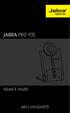 JABRA PRO 935 Návod k Použití jabra.com/pro935 2,014 GN Netcom A/S. Všechna práva vyhrazena. Jabra je registrovaná ochranná známka společnosti GN Netcom A/S. Všechny ostatní ochranné známky v ní obsažené
JABRA PRO 935 Návod k Použití jabra.com/pro935 2,014 GN Netcom A/S. Všechna práva vyhrazena. Jabra je registrovaná ochranná známka společnosti GN Netcom A/S. Všechny ostatní ochranné známky v ní obsažené
V300/301. Příručka pro rychlou instalaci. IP telefon. Verze / vydání. Copyright Všechna práva vyhrazena.
 V300/301 IP telefon Příručka pro rychlou instalaci Verze 1.00 9/2008 3. vydání Copyright 2008. Všechna práva vyhrazena. Přehled Tato příručka pro rychlou instalaci popisuje možnosti nastavení a používání
V300/301 IP telefon Příručka pro rychlou instalaci Verze 1.00 9/2008 3. vydání Copyright 2008. Všechna práva vyhrazena. Přehled Tato příručka pro rychlou instalaci popisuje možnosti nastavení a používání
Externí harddisk Řada SPE3000 CZ Uživatelská příručka Philips SPE3000 series UM CZ.ind :54:56
 Externí harddisk Řada SPE3000 CZ Uživatelská příručka Obsah CZ 4 Obsah balení 4 Připojení 5 Odpojení 5 Instalace pro Mac, Windows 98 a Windows ME 6 Důležité informace 7 Potřebujete pomoc? 8 Soulad s FCC
Externí harddisk Řada SPE3000 CZ Uživatelská příručka Obsah CZ 4 Obsah balení 4 Připojení 5 Odpojení 5 Instalace pro Mac, Windows 98 a Windows ME 6 Důležité informace 7 Potřebujete pomoc? 8 Soulad s FCC
Instalační příručka pro Windows Vista
 Instalační příručka pro Windows Vista Než je možno tiskárnu použít, musíte připravit hardware a instalovat ovladač. Ve Stručném návodu k obsluze a v této Instalační příručka pro Windows Vista naleznete
Instalační příručka pro Windows Vista Než je možno tiskárnu použít, musíte připravit hardware a instalovat ovladač. Ve Stručném návodu k obsluze a v této Instalační příručka pro Windows Vista naleznete
Sada do auta s displejem Nokia CK-600 U¾ivatelská a instalaèní pøíruèka
 Sada do auta s displejem Nokia CK-600 U¾ivatelská a instalaèní pøíruèka 9211132 2. vydání CS PROHLÁ ENÍ O SHODÌ NOKIA CORPORATION tímto prohla¹uje, ¾e tento výrobek HF-23 je ve shodì se základními po¾adavky
Sada do auta s displejem Nokia CK-600 U¾ivatelská a instalaèní pøíruèka 9211132 2. vydání CS PROHLÁ ENÍ O SHODÌ NOKIA CORPORATION tímto prohla¹uje, ¾e tento výrobek HF-23 je ve shodì se základními po¾adavky
Podpora. Děkujeme, že jste si vybrali výrobek společnosti NETGEAR.
 Začínáme Podpora Děkujeme, že jste si vybrali výrobek společnosti NETGEAR. Po dokončení instalace zařízení vyhledejte štítek se sériovým číslem vašeho produktu a použijte ho při registraci výrobku na adrese
Začínáme Podpora Děkujeme, že jste si vybrali výrobek společnosti NETGEAR. Po dokončení instalace zařízení vyhledejte štítek se sériovým číslem vašeho produktu a použijte ho při registraci výrobku na adrese
Pohotovostní režim: vstup do Fotoaparátu (lze změnit). V menu: pohyb nahoru. 4b Navigační tlačítko doprava
 myphone 3300 Návod Pozice Popis Funkce 1 Displej Barevný LCD displej. 2 Sluchátko Reproduktor pro telefonování. 3 Svítilna Lze zapnout/vypnout dlouhým stiskem tlačítka svítilny (11). 4a Navigační tlačítko
myphone 3300 Návod Pozice Popis Funkce 1 Displej Barevný LCD displej. 2 Sluchátko Reproduktor pro telefonování. 3 Svítilna Lze zapnout/vypnout dlouhým stiskem tlačítka svítilny (11). 4a Navigační tlačítko
BT220 HEADSET. Informace o výrobku 1 Připojení nabíječky 2 tlačítko + 3 tlačítko - 4 Indikátor funkčnosti (modrý) 5 Indikátor baterie (červený)
 Informace o výrobku 1 Připojení nabíječky 2 tlačítko + 3 tlačítko - 4 Indikátor funkčnosti (modrý) 5 Indikátor baterie (červený) 6 Sluchátko 7 Mikrofon 8 Ušní spona 9 Indikátor nabíjení (červený) 10 Indikátor
Informace o výrobku 1 Připojení nabíječky 2 tlačítko + 3 tlačítko - 4 Indikátor funkčnosti (modrý) 5 Indikátor baterie (červený) 6 Sluchátko 7 Mikrofon 8 Ušní spona 9 Indikátor nabíjení (červený) 10 Indikátor
JABRA SPEAK 510. Návod k obsluze. jabra.com/speak510
 JABRA SPEAK 510 Návod k obsluze jabra.com/speak510 2015 GN Netcom A/S. Veškerá práva vyhrazena. Jabra je registrovaná ochranná známka společnosti GN Netcom A/S. Všechny ostatní zde uvedené obchodní značky
JABRA SPEAK 510 Návod k obsluze jabra.com/speak510 2015 GN Netcom A/S. Veškerá práva vyhrazena. Jabra je registrovaná ochranná známka společnosti GN Netcom A/S. Všechny ostatní zde uvedené obchodní značky
SP300E. Příručka k rychlé instalaci. Příruční tiskárna s portem Ethernet. Verze 1.00. Copyright 2008. Všechna práva vyhrazena.
 SP300E Příruční tiskárna s portem Ethernet Příručka k rychlé instalaci Verze 1.00 Copyright 2008. Všechna práva vyhrazena. Obsah Obsah balení...1 Přehled...1 Tisk zkušební stránky...2 Zakládání role s
SP300E Příruční tiskárna s portem Ethernet Příručka k rychlé instalaci Verze 1.00 Copyright 2008. Všechna práva vyhrazena. Obsah Obsah balení...1 Přehled...1 Tisk zkušební stránky...2 Zakládání role s
Egreat A1. Uživatelská příručka CZ
 Egreat A1 Uživatelská příručka CZ Popis zařízení Přední strana: 1. Indikátor činnosti 2. Infra port pro ovládání přijímače Zadní strana: 3.Optický výstup S/PDIF 4.AV rozhraní 5.USB Host port 6.USB Host
Egreat A1 Uživatelská příručka CZ Popis zařízení Přední strana: 1. Indikátor činnosti 2. Infra port pro ovládání přijímače Zadní strana: 3.Optický výstup S/PDIF 4.AV rozhraní 5.USB Host port 6.USB Host
Lenovo VIBE P1m 8åLYDWHOVNi SĜtUXþND 9
 Lenovo VIBE P1m Základy Regulatorní prohlášení Na webových stránkách http://support.lenovo.com je k dispozici aktualizovaná a dokument Regulatorní prohlášení. Technické údaje V této sekci jsou uvedeny
Lenovo VIBE P1m Základy Regulatorní prohlášení Na webových stránkách http://support.lenovo.com je k dispozici aktualizovaná a dokument Regulatorní prohlášení. Technické údaje V této sekci jsou uvedeny
BEZDRÁTOVÁ SLUCHÁTKA UŽIVATELSKÁ PŘÍRUČKA M-HPB20.B M-HPB20.R M-HPB20.W
 BEZDRÁTOVÁ SLUCHÁTKA UŽIVATELSKÁ PŘÍRUČKA M-HPB20.B M-HPB20.R M-HPB20.W Obsah Záruka 3 Informace o bezpečnosti 3 Specifikace 3 Přehled produktu 4 Nabíjení baterie 5 Zapnutí/vypnutí 5 Párování a propojení
BEZDRÁTOVÁ SLUCHÁTKA UŽIVATELSKÁ PŘÍRUČKA M-HPB20.B M-HPB20.R M-HPB20.W Obsah Záruka 3 Informace o bezpečnosti 3 Specifikace 3 Přehled produktu 4 Nabíjení baterie 5 Zapnutí/vypnutí 5 Párování a propojení
Ovládání IP telefonů Well YV2 a YV3
 Ovládání IP telefonů Well YV2 a YV3 Výrobce: Typ zařízení: Well Well YV2, Well YV3 Firmware: 1.21.2 Služba: VoIP CTX / Voice Connect (Virtuální ústředna / Neomezená linka) Datum: 27.07.2009 Well YV2 Well
Ovládání IP telefonů Well YV2 a YV3 Výrobce: Typ zařízení: Well Well YV2, Well YV3 Firmware: 1.21.2 Služba: VoIP CTX / Voice Connect (Virtuální ústředna / Neomezená linka) Datum: 27.07.2009 Well YV2 Well
Uživatelská příručka
 Uživatelská příručka TL-SF1016/TL-SF1024/TL-SF1048 Stojanový fast ethernet přepínač 10/100M Rev: 1.0.0 7106500586 AUTORSKÁ PRÁVA A OBCHODNÍ ZNÁMKY Technické parametry se mohou bez upozornění měnit. je
Uživatelská příručka TL-SF1016/TL-SF1024/TL-SF1048 Stojanový fast ethernet přepínač 10/100M Rev: 1.0.0 7106500586 AUTORSKÁ PRÁVA A OBCHODNÍ ZNÁMKY Technické parametry se mohou bez upozornění měnit. je
Provozní pokyny Průvodce Mopria
 Provozní pokyny Průvodce Mopria Pro bezpečné a správné použití si před použitím tohoto zařízení přečtěte "Bezpečnostní informace". OBSAH Úvod... 2 Význam symbolů... 2 Vyloučení odpovědnosti... 2 Přípravy...
Provozní pokyny Průvodce Mopria Pro bezpečné a správné použití si před použitím tohoto zařízení přečtěte "Bezpečnostní informace". OBSAH Úvod... 2 Význam symbolů... 2 Vyloučení odpovědnosti... 2 Přípravy...
Cestovní dokovací stanice HP USB-C. Uživatelská příručka
 Cestovní dokovací stanice HP USB-C Uživatelská příručka Copyright 2016 HP Development Company, L.P. Windows je buď registrovaná ochranná známka, nebo ochranná známka společnosti Microsoft ve Spojených
Cestovní dokovací stanice HP USB-C Uživatelská příručka Copyright 2016 HP Development Company, L.P. Windows je buď registrovaná ochranná známka, nebo ochranná známka společnosti Microsoft ve Spojených
G1342. Rychlý průvodce 2QM02-00006-200S
 G1342 Rychlý průvodce 2QM02-00006-200S Váš telefon Tato část představuje hardwarovou výbavu zařízení. 5 6 3 1 12 4 2 10 7 8 9 11 Č. Položky Funkce 1 Konektor sluchátek Použijte soupravu hands-free pro
G1342 Rychlý průvodce 2QM02-00006-200S Váš telefon Tato část představuje hardwarovou výbavu zařízení. 5 6 3 1 12 4 2 10 7 8 9 11 Č. Položky Funkce 1 Konektor sluchátek Použijte soupravu hands-free pro
Uživatelská příručka k samoobslužnému portálu systému Cisco Unified Communications, verze 10.5(1)
 Uživatelská příručka k samoobslužnému portálu systému Cisco Unified Communications, verze 10.5(1) Samoobslužný portál systému Unified Communications 2 Nastavení samoobslužného portálu systému Unified Communications
Uživatelská příručka k samoobslužnému portálu systému Cisco Unified Communications, verze 10.5(1) Samoobslužný portál systému Unified Communications 2 Nastavení samoobslužného portálu systému Unified Communications
Externí zařízení. Uživatelská příručka
 Externí zařízení Uživatelská příručka Copyright 2007 Hewlett-Packard Development Company, L.P. Windows je v USA registrovaná ochranná známka společnosti Microsoft Corporation. Informace obsažené v tomto
Externí zařízení Uživatelská příručka Copyright 2007 Hewlett-Packard Development Company, L.P. Windows je v USA registrovaná ochranná známka společnosti Microsoft Corporation. Informace obsažené v tomto
Návod na rychlý start
 Zaregistrujte váš výrobek a získejte podporu na www.philips.com/welcome CD250 CD255 SE250 SE255 Návod na rychlý start 1 Připojení 2 Instalace 3 Používání Obsah balení Základna NEBO Sluchátko Kryt baterie
Zaregistrujte váš výrobek a získejte podporu na www.philips.com/welcome CD250 CD255 SE250 SE255 Návod na rychlý start 1 Připojení 2 Instalace 3 Používání Obsah balení Základna NEBO Sluchátko Kryt baterie
BEZDRÁTOVÝ REPRODUKT UŽIVATELSKÁ PŘÍRUČKA EASY.B EASY.W
 BEZDRÁTOVÝ REPRODUKT UŽIVATELSKÁ PŘÍRUČKA OR EASY.B EASY.W Obsah CZ Záruka 2 Specifikace 2 Ochrana před vodou a prachem 2 Přehled o produktu 3 Nabíjení baterie 4 LED indikátor stavu 4 Zapnutí/vypnutí 4
BEZDRÁTOVÝ REPRODUKT UŽIVATELSKÁ PŘÍRUČKA OR EASY.B EASY.W Obsah CZ Záruka 2 Specifikace 2 Ochrana před vodou a prachem 2 Přehled o produktu 3 Nabíjení baterie 4 LED indikátor stavu 4 Zapnutí/vypnutí 4
Ovládání IP telefonů Thomson ST2022 a ST2030
 Ovládání IP telefonů Thomson ST2022 a ST2030 Výrobce: Typ zařízení: Firmware: Služba: Thomson Thomson ST2022, Thomson ST2030 Thomson ST2022 (3.61), Thomson ST2030(1.61) VoIP CTX / Voice Connect (Virtuální
Ovládání IP telefonů Thomson ST2022 a ST2030 Výrobce: Typ zařízení: Firmware: Služba: Thomson Thomson ST2022, Thomson ST2030 Thomson ST2022 (3.61), Thomson ST2030(1.61) VoIP CTX / Voice Connect (Virtuální
G1362. Rychlý průvodce 2QM02-00011-200S
 G1362 Rychlý průvodce 2QM02-00011-200S Váš telefon Tato část představuje hardwarovou výbavu zařízení. 1 2 3 4 5 6 7 8 Č. Položky Funkce 1 Konektor sluchátek Použijte soupravu hands-free pro volání nebo
G1362 Rychlý průvodce 2QM02-00011-200S Váš telefon Tato část představuje hardwarovou výbavu zařízení. 1 2 3 4 5 6 7 8 Č. Položky Funkce 1 Konektor sluchátek Použijte soupravu hands-free pro volání nebo
1. POWER svítí Externí napáječ pracuje normálně. Externí napáječ je vypnutý nebo odpojený. 2. WLAN svítí Bezdrátová síť WLAN pracuje normálně.
 Obsah Obsah... 2 Popis... 3 Funkce... 3 Kontrolka LED... 3 Popis rozhraní... 4 Instalace... 5 Vložení karty SIM... 5 Vložení modemu... 5 Připojení počítače... 6 Připojení napájecího zdroje... 6 Zapnutí
Obsah Obsah... 2 Popis... 3 Funkce... 3 Kontrolka LED... 3 Popis rozhraní... 4 Instalace... 5 Vložení karty SIM... 5 Vložení modemu... 5 Připojení počítače... 6 Připojení napájecího zdroje... 6 Zapnutí
YATOUR Bluetooth handsfree sada (dále už jen "YT-BTM") lze použít s YATOUR. digitálním hudebním adaptérem nebo s YATOUR ipod Car Adapter (dále už jen
 Uživatelský návod Úvod YATOUR Bluetooth handsfree sada (dále už jen "YT-BTM") lze použít s YATOUR digitálním hudebním adaptérem nebo s YATOUR ipod Car Adapter (dále už jen "YATOUR Adaptér"). Použitím YT-BTM,
Uživatelský návod Úvod YATOUR Bluetooth handsfree sada (dále už jen "YT-BTM") lze použít s YATOUR digitálním hudebním adaptérem nebo s YATOUR ipod Car Adapter (dále už jen "YATOUR Adaptér"). Použitím YT-BTM,
MODEM OPTIONS PRO TELEFON NOKIA 3650 ÚVODNÍ PŘÍRUČKA PROGRAMU
 ÚVODNÍ PŘÍRUČKA PROGRAMU MODEM OPTIONS PRO TELEFON NOKIA 3650 Copyright 2003 Nokia. Všechna práva vyhrazena 9355538 Issue 1 Vydaná elektronická příručka odpovídá "Podmínkám a ustanovením uživatelských
ÚVODNÍ PŘÍRUČKA PROGRAMU MODEM OPTIONS PRO TELEFON NOKIA 3650 Copyright 2003 Nokia. Všechna práva vyhrazena 9355538 Issue 1 Vydaná elektronická příručka odpovídá "Podmínkám a ustanovením uživatelských
Calisto Hlasitý USB telefon. Návod k obsluze
 Calisto 7200 Hlasitý USB telefon Návod k obsluze Obsah Přehled 3 Připojení k počítači 4 Každodenní používání 5 Zapínání 5 Hlasitost 5 Vypnutí a zapnutí mikrofonu 5 Přijetí nebo ukončení hovoru 5 Chování
Calisto 7200 Hlasitý USB telefon Návod k obsluze Obsah Přehled 3 Připojení k počítači 4 Každodenní používání 5 Zapínání 5 Hlasitost 5 Vypnutí a zapnutí mikrofonu 5 Přijetí nebo ukončení hovoru 5 Chování
Bluetooth bezdrátové handsfree SP01 Popis handsfree Funkce handsfree Uživatelská příručka
 Bluetooth bezdrátové handsfree SP01 Popis handsfree 1 2 5 6 Funkce handsfree Uživatelská příručka Odpověď na příchozí telefonní hovor Ukončení hovoru Odmítnutí příchozího hovoru Hlasové upozornění Oznámení
Bluetooth bezdrátové handsfree SP01 Popis handsfree 1 2 5 6 Funkce handsfree Uživatelská příručka Odpověď na příchozí telefonní hovor Ukončení hovoru Odmítnutí příchozího hovoru Hlasové upozornění Oznámení
ZMODO NVR KIT. Instalační příručka
 ZMODO NVR KIT Instalační příručka KROK 1 1. Zkontrolujte si obsah balení ZMODO NVR Kitu: NVR server 4 x IP kamera Napájecí adaptéry pro IP kamery LAN kabel CD se softwarem Příručka ( ke stažení na www.umax.cz)
ZMODO NVR KIT Instalační příručka KROK 1 1. Zkontrolujte si obsah balení ZMODO NVR Kitu: NVR server 4 x IP kamera Napájecí adaptéry pro IP kamery LAN kabel CD se softwarem Příručka ( ke stažení na www.umax.cz)
Uživatelská příručka
 WATCH ME Uživatelská příručka DIGITÁLNÍ PŘEHRÁVAČ MÉDIÍ Přehled funkcí Watch me je hodinkový Bluetooth přehrávač formátu MP3 s kapacitním dotykovým displejem, uživatel se může prsty dotknout ikony na obrazovce
WATCH ME Uživatelská příručka DIGITÁLNÍ PŘEHRÁVAČ MÉDIÍ Přehled funkcí Watch me je hodinkový Bluetooth přehrávač formátu MP3 s kapacitním dotykovým displejem, uživatel se může prsty dotknout ikony na obrazovce
Dell UltraSharp U2518D/U2518DX/U2518DR Dell Display Manager Uživatelská příručka
 Dell UltraSharp U2518D/U2518DX/U2518DR Dell Display Manager Uživatelská příručka Model: U2518D/U2518DX/U2518DR Regulatorní model: U2518Dt POZNÁMKA: POZNÁMKA označuje důležité informace, které pomáhají
Dell UltraSharp U2518D/U2518DX/U2518DR Dell Display Manager Uživatelská příručka Model: U2518D/U2518DX/U2518DR Regulatorní model: U2518Dt POZNÁMKA: POZNÁMKA označuje důležité informace, které pomáhají
Bezdrátová indukční smyčka Bluetooth ARTONE 3
 1 Návod na použití Bezdrátová indukční smyčka Bluetooth ARTONE 3 2 Artone 3 je bezdrátová indukční smyčka pro poslech zařízení vybavená bezdrátovou technologií Bluetooth. 2.1 + EDR Takto můžete poslouchat
1 Návod na použití Bezdrátová indukční smyčka Bluetooth ARTONE 3 2 Artone 3 je bezdrátová indukční smyčka pro poslech zařízení vybavená bezdrátovou technologií Bluetooth. 2.1 + EDR Takto můžete poslouchat
IP adaptér Linksys SPA-1001 (SIP) Stručný průvodce instalací a konfigurací
 IP adaptér Linksys SPA-1001 (SIP) Stručný průvodce instalací a konfigurací Pro veškeré vaše dotazy ohledně konfigurace námi dodaných adaptérů je vám k dispozici technická podpora firmy VoIPCOM. Telefon:
IP adaptér Linksys SPA-1001 (SIP) Stručný průvodce instalací a konfigurací Pro veškeré vaše dotazy ohledně konfigurace námi dodaných adaptérů je vám k dispozici technická podpora firmy VoIPCOM. Telefon:
Externí zařízení Uživatelská příručka
 Externí zařízení Uživatelská příručka Copyright 2008 Hewlett-Packard Development Company, L.P. Informace uvedené v této příručce se mohou změnit bez předchozího upozornění. Jediné záruky na produkty a
Externí zařízení Uživatelská příručka Copyright 2008 Hewlett-Packard Development Company, L.P. Informace uvedené v této příručce se mohou změnit bez předchozího upozornění. Jediné záruky na produkty a
2. Internet. 1. Aplikace Vyhledání a stažení aplikace Založení účtu v Google Play. 3. Zabezpečení
 Aplikace Vyhledání a stažení aplikace Založení účtu v Google Play Internet Nastavení e-mailu Zap./Vyp. přístupového bodu Přihlášení do Wi-Fi sítě Zap./Vyp. internetu v zahraničí Nastavení internetu Zap./Vyp.
Aplikace Vyhledání a stažení aplikace Založení účtu v Google Play Internet Nastavení e-mailu Zap./Vyp. přístupového bodu Přihlášení do Wi-Fi sítě Zap./Vyp. internetu v zahraničí Nastavení internetu Zap./Vyp.
HERNÍ KLÁVESNICE UŽIVATELSKÁ PŘÍRUČKA
 HERNÍ KLÁVESNICE UŽIVATELSKÁ PŘÍRUČKA GAMING ÚVOD Děkujeme vám za zakoupení herní klávesnice Viper V730. Tato klávesnice je kvůli hladkému chodu a tichému provozu vybavena mechanickými spínači Kailh Brown.
HERNÍ KLÁVESNICE UŽIVATELSKÁ PŘÍRUČKA GAMING ÚVOD Děkujeme vám za zakoupení herní klávesnice Viper V730. Tato klávesnice je kvůli hladkému chodu a tichému provozu vybavena mechanickými spínači Kailh Brown.
Instalace. Powerline 500. Model XAVB5421
 Instalace Powerline 500 Model XAVB5421 Obsah balení V některých regionech je disk Resource CD přiložen k produktu. Poznámka: Adaptéry se v různých regionech liší. Váš adaptér může vypadat jinak. 2 Začínáme
Instalace Powerline 500 Model XAVB5421 Obsah balení V některých regionech je disk Resource CD přiložen k produktu. Poznámka: Adaptéry se v různých regionech liší. Váš adaptér může vypadat jinak. 2 Začínáme
HP OfficeJet 200 Mobile Printer series. Instalační příručka Bluetooth
 HP OfficeJet 200 Mobile Printer series Instalační příručka Bluetooth Informace o autorských právech Copyright 2017 HP Development Company, L.P 1. vydání, 4/2017 Upozornění společnosti HP Informace obsažené
HP OfficeJet 200 Mobile Printer series Instalační příručka Bluetooth Informace o autorských právech Copyright 2017 HP Development Company, L.P 1. vydání, 4/2017 Upozornění společnosti HP Informace obsažené
Ovládání IP telefonu Gigaset C470 IP
 Ovládání IP telefonu Gigaset C470 IP Výrobce: Typ zařízení: Siemens Gigaset C470 IP Firmware: 02223 Služba: VoIP CTX / Voice Connect (Virtuální ústředna / Neomezená linka) Datum: 11.05.2010 Gigaset C470IP
Ovládání IP telefonu Gigaset C470 IP Výrobce: Typ zařízení: Siemens Gigaset C470 IP Firmware: 02223 Služba: VoIP CTX / Voice Connect (Virtuální ústředna / Neomezená linka) Datum: 11.05.2010 Gigaset C470IP
Česky. BT-02N uživatelská příručka
 Česky BT-02N uživatelská příručka 1 Česky Rejstřík 1. Přehled......3 2. Začínáme....5 3. Připojení náhlavní sady headset Bluetooth.....5 4. Používání náhlavní sady headset Bluetooth... 9 5. Technické specifikace...
Česky BT-02N uživatelská příručka 1 Česky Rejstřík 1. Přehled......3 2. Začínáme....5 3. Připojení náhlavní sady headset Bluetooth.....5 4. Používání náhlavní sady headset Bluetooth... 9 5. Technické specifikace...
Funkce. Stiskněte pro rychlý přístup k naposledy používaným aplikacím nebo naposledy prohlížené stránky. Pro záznam zvuku. 4.
 Funkce Funkce Vlastnosti Držením tlačítko tablet zapnete nebo vypnete. 1. Tlačítko Power (zapnutí/vypnutí) Stisknutím tlačítka vypnete nebo zapnete displej. 2. Tlačítko nastavení hlasitosti Stisknutím
Funkce Funkce Vlastnosti Držením tlačítko tablet zapnete nebo vypnete. 1. Tlačítko Power (zapnutí/vypnutí) Stisknutím tlačítka vypnete nebo zapnete displej. 2. Tlačítko nastavení hlasitosti Stisknutím
1. Základní nastavení telefonu Vložení SIM karty Vložení paměťové karty Zapnutí telefonu a PIN. 2. Kontakty. 3. Volání
 1 z 42 Základní nastavení telefonu Vložení SIM karty Vložení paměťové karty Zapnutí telefonu a PIN Kontakty Kopírování ze SIM karty do telefonu Založení nového kontaktu Upravení kontaktu včetně fotky Volání
1 z 42 Základní nastavení telefonu Vložení SIM karty Vložení paměťové karty Zapnutí telefonu a PIN Kontakty Kopírování ze SIM karty do telefonu Založení nového kontaktu Upravení kontaktu včetně fotky Volání
CLASSE 100 V12E Handsfree video telefon s indukční smyčkou
 J J N P CLASSE 00 VE 5 Popis Přední pohled vodičový handsfree video telefon s indukční smyčkou je přednastaven na různé typy instalace v závislosti na použité příslušenství: instalace na zeď, zapuštěná
J J N P CLASSE 00 VE 5 Popis Přední pohled vodičový handsfree video telefon s indukční smyčkou je přednastaven na různé typy instalace v závislosti na použité příslušenství: instalace na zeď, zapuštěná
Stručný přehled. Powerline 1200. Model PL1200
 Stručný přehled Powerline 1200 Model PL1200 Obsah balení V některých regionech je k produktu přiložen také disk Resource CD. 2 Začínáme Adaptéry Powerline představují alternativní způsob, jak rozšířit
Stručný přehled Powerline 1200 Model PL1200 Obsah balení V některých regionech je k produktu přiložen také disk Resource CD. 2 Začínáme Adaptéry Powerline představují alternativní způsob, jak rozšířit
Ovládání IP telefonů Well T22P a T26P
 Ovládání IP telefonů Well T22P a T26P Výrobce: Typ zařízení: Well Well T22P, Well T26P Firmware: 7.60.30.5, 6.60.30.5 Služba: VoIP CTX / Voice Connect (Virtuální ústředna / Neomezená linka) Datum: 2.11.2011
Ovládání IP telefonů Well T22P a T26P Výrobce: Typ zařízení: Well Well T22P, Well T26P Firmware: 7.60.30.5, 6.60.30.5 Služba: VoIP CTX / Voice Connect (Virtuální ústředna / Neomezená linka) Datum: 2.11.2011
ÚVODNÍ PŘÍRUČKA PROGRAMU NOKIA MODEM OPTIONS. Copyright 2003 Nokia. Všechna práva vyhrazena 9356501 Issue 1
 ÚVODNÍ PŘÍRUČKA PROGRAMU NOKIA MODEM OPTIONS Copyright 2003 Nokia. Všechna práva vyhrazena 9356501 Issue 1 Obsah 1. ÚVOD...1 2. INSTALACE PROGRAMU NOKIA MODEM OPTIONS...1 3. PŘIPOJENÍ TELEFONU NOKIA 6600
ÚVODNÍ PŘÍRUČKA PROGRAMU NOKIA MODEM OPTIONS Copyright 2003 Nokia. Všechna práva vyhrazena 9356501 Issue 1 Obsah 1. ÚVOD...1 2. INSTALACE PROGRAMU NOKIA MODEM OPTIONS...1 3. PŘIPOJENÍ TELEFONU NOKIA 6600
Jabra. Talk 30. Návod k použití
 Jabra Talk 30 Návod k použití 1. Vítejte...3 2. Přehled Jabra Talk 30...4 2.1 Dodávané příslušenství 3. Způsob nošení...5 3.1 Nasazení gelových nástavců 4. Nabíjení...7 4.1 Význam kontrolních světel 4.2
Jabra Talk 30 Návod k použití 1. Vítejte...3 2. Přehled Jabra Talk 30...4 2.1 Dodávané příslušenství 3. Způsob nošení...5 3.1 Nasazení gelových nástavců 4. Nabíjení...7 4.1 Význam kontrolních světel 4.2
Android TV Box UŽIVATELSKÝ MANUÁL
 Android TV Box UŽIVATELSKÝ MANUÁL Úvod Vážený zákazníku, jsme rádi, že jste si zvolili služby naší digitální MAZANÉ TELEVIZE od firmy BACKER COMPUTER s. r. o. Android TV box je moderní zařízení, které
Android TV Box UŽIVATELSKÝ MANUÁL Úvod Vážený zákazníku, jsme rádi, že jste si zvolili služby naší digitální MAZANÉ TELEVIZE od firmy BACKER COMPUTER s. r. o. Android TV box je moderní zařízení, které
Upozornění před instalací
 Upozornění před instalací Když bude ze síťové kamery vycházet kouř nebo neobvyklý zápach, okamžitě ji vypněte. Neumisťujte síťovou kameru do blízkosti zdrojů tepla, například televizoru nebo trouby. Chraňte
Upozornění před instalací Když bude ze síťové kamery vycházet kouř nebo neobvyklý zápach, okamžitě ji vypněte. Neumisťujte síťovou kameru do blízkosti zdrojů tepla, například televizoru nebo trouby. Chraňte
Bezdrátové handsfree na stínítko
 Bezdrátové handsfree na stínítko Uživatelská příručka Funkce Poslech hudby z mobilního telefonu: Při jízdě s automobilem můžete poslouchat hudbu z mobilního telefonu. Ovládání příchozího hovoru: Při příchozím
Bezdrátové handsfree na stínítko Uživatelská příručka Funkce Poslech hudby z mobilního telefonu: Při jízdě s automobilem můžete poslouchat hudbu z mobilního telefonu. Ovládání příchozího hovoru: Při příchozím
Stručný přehled. Powerline 1200 s přídavnou zásuvkou. Model PLP1200
 Stručný přehled Powerline 1200 s přídavnou zásuvkou Model PLP1200 Obsah balení V některých regionech je k produktu přiložen také disk Resource CD. 2 Začínáme Adaptéry Powerline představují alternativní
Stručný přehled Powerline 1200 s přídavnou zásuvkou Model PLP1200 Obsah balení V některých regionech je k produktu přiložen také disk Resource CD. 2 Začínáme Adaptéry Powerline představují alternativní
Buďte motivováni. Buďte v pohybu. S přehledem.
 Buďte motivováni. Buďte v pohybu. S přehledem. DOBIJTE WAVE Je váš chytrý telefon kompatibilní? Podívejte se na www.ihealthlabs.com/support! APLIKACE Vyhledejte a stáhněte ihealth MyVitals z Apple App
Buďte motivováni. Buďte v pohybu. S přehledem. DOBIJTE WAVE Je váš chytrý telefon kompatibilní? Podívejte se na www.ihealthlabs.com/support! APLIKACE Vyhledejte a stáhněte ihealth MyVitals z Apple App
h Počítač h Baterie h Napájecí šňůra h Knihy:
 Číslo dílu: 92P1924 Děkujeme, že jste si zakoupili počítač IBM ThinkPad X Series. Porovnejte položky tohoto seznamu s položkami v krabici. Pokud některá z těchto položek chybí, obraťte se na svého prodejce.
Číslo dílu: 92P1924 Děkujeme, že jste si zakoupili počítač IBM ThinkPad X Series. Porovnejte položky tohoto seznamu s položkami v krabici. Pokud některá z těchto položek chybí, obraťte se na svého prodejce.
Connection Manager - Uživatelská příručka
 Connection Manager - Uživatelská příručka 1.0. vydání 2 Obsah Aplikace Správce připojení 3 Začínáme 3 Spuštění Správce připojení 3 Zobrazení stavu aktuálního připojení 3 Připojení k internetu 3 Připojení
Connection Manager - Uživatelská příručka 1.0. vydání 2 Obsah Aplikace Správce připojení 3 Začínáme 3 Spuštění Správce připojení 3 Zobrazení stavu aktuálního připojení 3 Připojení k internetu 3 Připojení
Nastavení modemu Comtrend VR-3031eu
 Nastavení modemu Comtrend VR-3031eu Bezpečnostní upozornění Zařízení neinstalujte poblíž zdroje vody, abyste zamezili nebezpečí požáru nebo úrazu elektrickým proudem. Přístroj není vhodné umístit blízko
Nastavení modemu Comtrend VR-3031eu Bezpečnostní upozornění Zařízení neinstalujte poblíž zdroje vody, abyste zamezili nebezpečí požáru nebo úrazu elektrickým proudem. Přístroj není vhodné umístit blízko
Párování zařízení Bluetooth. Uživatelská příručka
 Párování zařízení Bluetooth Uživatelská příručka Copyright 2012, 2016 HP Development Company, L.P. Microsoft, Windows a Windows Vista jsou ochranné známky společnosti Microsoft Corporation registrované
Párování zařízení Bluetooth Uživatelská příručka Copyright 2012, 2016 HP Development Company, L.P. Microsoft, Windows a Windows Vista jsou ochranné známky společnosti Microsoft Corporation registrované
Uživatelská příručka pro zařízení Cisco IP Phone 8800 Series
 První vydání: 2015-11-25 Poslední změna: 2018-03-27 Americas Headquarters Cisco Systems, Inc. 170 West Tasman Drive San Jose, CA 95134-1706 USA http://www.cisco.com Tel: 408 526-4000 800 553-NETS (6387)
První vydání: 2015-11-25 Poslední změna: 2018-03-27 Americas Headquarters Cisco Systems, Inc. 170 West Tasman Drive San Jose, CA 95134-1706 USA http://www.cisco.com Tel: 408 526-4000 800 553-NETS (6387)
Stručná příručka doplňku Cisco ViewMail pro aplikaci Microsoft Outlook (verze 8.5 a novější)
 Stručná příručka Stručná příručka doplňku Cisco ViewMail pro aplikaci Microsoft Outlook (verze 8. a novější) Doplněk Cisco ViewMail pro aplikaci Microsoft Outlook (verze 8. a novější) 2 O doplňku Cisco
Stručná příručka Stručná příručka doplňku Cisco ViewMail pro aplikaci Microsoft Outlook (verze 8. a novější) Doplněk Cisco ViewMail pro aplikaci Microsoft Outlook (verze 8. a novější) 2 O doplňku Cisco
BEZDRÁTOVÝ REPRODUKTOR
 BEZDRÁTOVÝ REPRODUKTOR UŽIVATELSKÁ PŘÍRUČKA M-BTP50.B M-BTP50.W Obsah CZ Záruka 3 Specifikace 3 Přehled o produktu 4 Nabíjení baterie 5 LED indikátor stavu 5 Zapnutí/vypnutí 5 Párování a propojení se zařízením
BEZDRÁTOVÝ REPRODUKTOR UŽIVATELSKÁ PŘÍRUČKA M-BTP50.B M-BTP50.W Obsah CZ Záruka 3 Specifikace 3 Přehled o produktu 4 Nabíjení baterie 5 LED indikátor stavu 5 Zapnutí/vypnutí 5 Párování a propojení se zařízením
Automobilový Bluetooth FM transmiter DFS-T10. Uživatelská příručka
 Automobilový Bluetooth FM transmiter DFS-T10 Uživatelská příručka 2018-10-01 Představení produktu Tento Bluetooth MP3 přehrávač je vyvinutý pro použití v automobilu a je vybaven profesionálním a vysoce
Automobilový Bluetooth FM transmiter DFS-T10 Uživatelská příručka 2018-10-01 Představení produktu Tento Bluetooth MP3 přehrávač je vyvinutý pro použití v automobilu a je vybaven profesionálním a vysoce
Bezpečnostní informace
 Čeština Obrázky a obsah v této příručce se mohou od konkrétního produktu lišit. Chcete-li získat další informace, můžete otevřít celou uživatelskou příručku. Navštivte web www.samsung.com a vyhledejte
Čeština Obrázky a obsah v této příručce se mohou od konkrétního produktu lišit. Chcete-li získat další informace, můžete otevřít celou uživatelskou příručku. Navštivte web www.samsung.com a vyhledejte
Návod k instalaci opakovače DECT signálu
 Návod k instalaci opakovače DECT signálu Gigaset DECT repeater 2.0 / Gigaset opakovač DECT signálu 2.0 Opakovač DECT signálu slouží pro rozšíření pokrytí bezdrátového signálu DECT telefonů Gigaset, v případě,
Návod k instalaci opakovače DECT signálu Gigaset DECT repeater 2.0 / Gigaset opakovač DECT signálu 2.0 Opakovač DECT signálu slouží pro rozšíření pokrytí bezdrátového signálu DECT telefonů Gigaset, v případě,
Stručný přehled. Powerline Model PL1000v2
 Stručný přehled Powerline 1000 Model PL1000v2 Obsah balení V některých regionech je k produktu přiložen také disk Resource CD. 2 Začínáme Adaptéry Powerline představují alternativní způsob, jak rozšířit
Stručný přehled Powerline 1000 Model PL1000v2 Obsah balení V některých regionech je k produktu přiložen také disk Resource CD. 2 Začínáme Adaptéry Powerline představují alternativní způsob, jak rozšířit
Jabra LINK 860. Návod k obsluze. www.jabra.com
 Jabra LINK 0 Návod k obsluze www..com OBSAH 1. PŘEHLED O VÝROBKU... 1.1 JABRA LINK 0... 1.2 VOLITELNÉ PŘÍSLUŠENSTVÍ...4 2. PŘIPOJENÍ JABRA LINK 0...5 2.1 PŘIPOJENÍ K NAPÁJENÍ...5 2.2 PŘIPOJENÍ KE STOLNÍMU
Jabra LINK 0 Návod k obsluze www..com OBSAH 1. PŘEHLED O VÝROBKU... 1.1 JABRA LINK 0... 1.2 VOLITELNÉ PŘÍSLUŠENSTVÍ...4 2. PŘIPOJENÍ JABRA LINK 0...5 2.1 PŘIPOJENÍ K NAPÁJENÍ...5 2.2 PŘIPOJENÍ KE STOLNÍMU
